Page 1
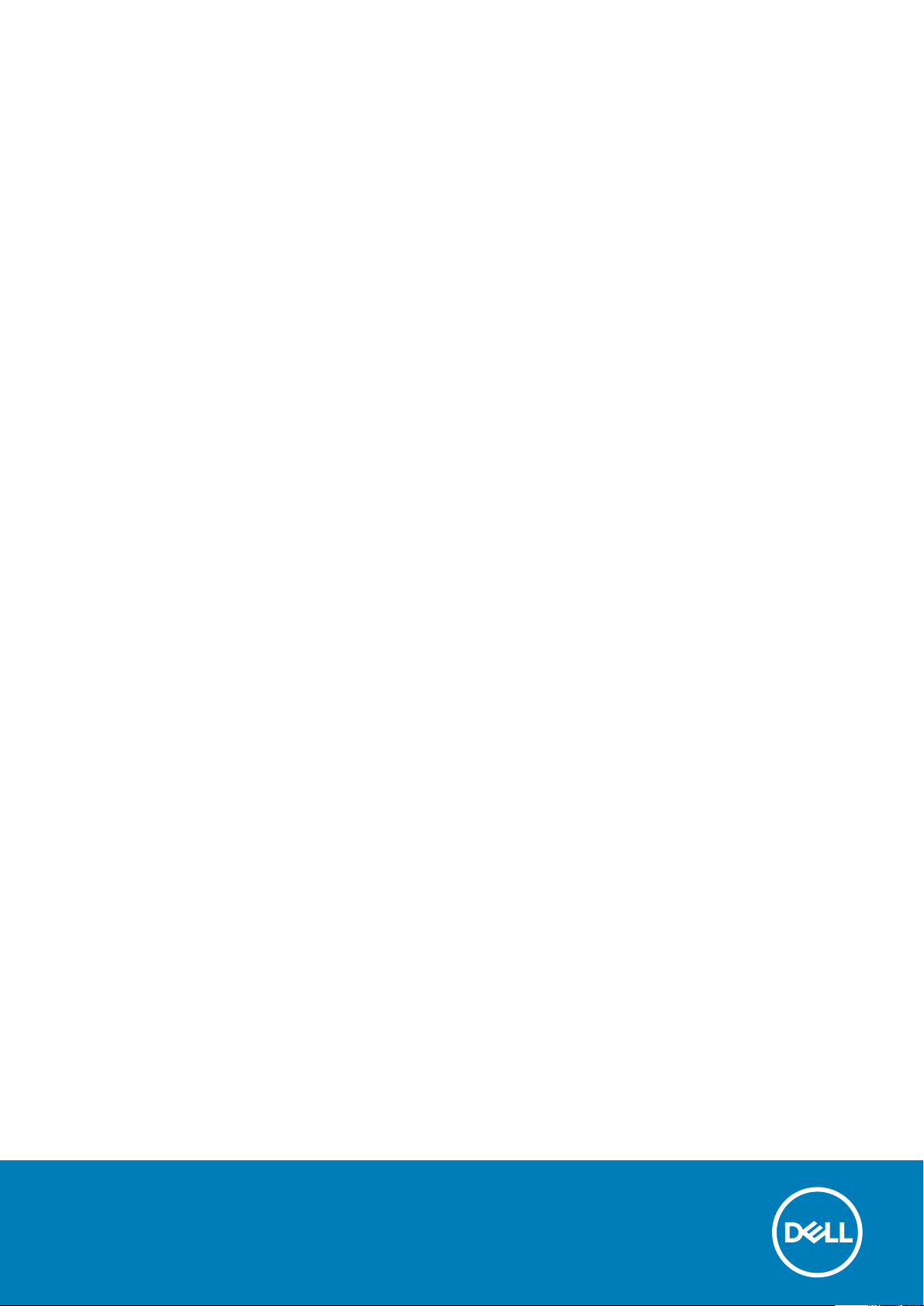
Dell Vostro 14–3468
Brukerhåndbok
Forskriftsmessig modell: P76G
Forskriftmessig type: P76G002
Page 2

Merknader, forholdsregler og advarsler
MERK En merknad inneholder viktig informasjon som hjelper deg med å bruke ditt produkt mer effektivt.
FORSIKTIG Angir enten potensiell fare for maskinvaren eller tap av data, og forteller hvordan du kan unngå problemet.
ADVARSEL ADVARSEL angir potensiell fare for skade på eiendom, personskade eller død.
© 2018 – 2019 Dell Inc. eller deres datterselskaper. Med enerett. Dell og EMC og andre varemerker er varemerker for Dell Inc. eller
dets datterselskaper. Andre varemerker kan være varemerker for deres respektive eiere.
2019 - 04
Rev. A02
Page 3
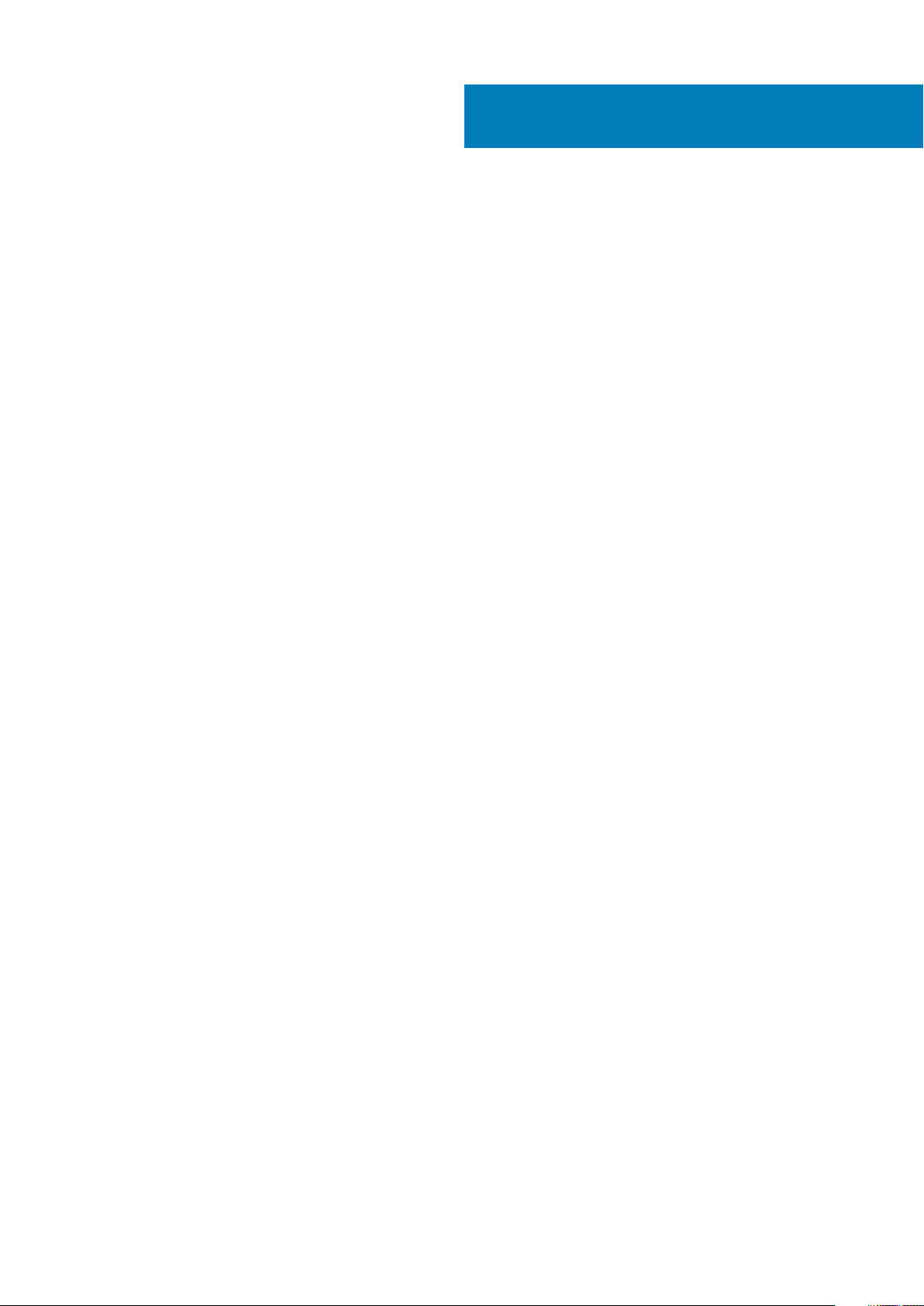
Innholdsfortegnelse
1 Arbeide på datamaskinen...............................................................................................................7
Sikkerhetsanvisninger............................................................................................................................................................7
Før du foretar arbeid inne i datamaskinen.......................................................................................................................... 7
Slå av datamaskinen..............................................................................................................................................................8
Slå av – Windows............................................................................................................................................................ 8
Slå av datamaskinen — Windows 7.............................................................................................................................. 8
Etter at du har arbeidet inne i datamaskinen..................................................................................................................... 8
2 Demontering og montering........................................................................................................... 9
Anbefalte verktøy.................................................................................................................................................................. 9
Liste med skruestørrelser..................................................................................................................................................... 9
Visning av kabinett...............................................................................................................................................................10
Sett forfra (åpen)...........................................................................................................................................................10
Sett fra venstre side....................................................................................................................................................... 11
Visning av håndleddstøtten............................................................................................................................................11
Sett fra høyre..................................................................................................................................................................12
Batteri.................................................................................................................................................................................... 12
Ta ut batteriet.................................................................................................................................................................12
Sette inn batteriet.......................................................................................................................................................... 13
optisk stasjon........................................................................................................................................................................ 13
Ta ut den optiske stasjonen.......................................................................................................................................... 13
Fjerne den optiske stasjonsbraketten.......................................................................................................................... 14
Sette inn den optiske stasjonsbraketten.....................................................................................................................15
Sette inn den optiske stasjonen....................................................................................................................................15
Keyboard lattice and Keyboard (Tastaturramme og tastatur).......................................................................................15
Ta ut tastaturet.............................................................................................................................................................. 15
Sette på tastaturet.........................................................................................................................................................17
Bunndeksel............................................................................................................................................................................ 17
Ta av bunndekselet........................................................................................................................................................ 17
Sette på basedekselet...................................................................................................................................................20
Harddisk................................................................................................................................................................................20
Ta ut harddiskenheten.................................................................................................................................................. 20
Fjerne harddisken fra harddiskbraketten.....................................................................................................................21
Skyv harddisken inn på harddiskbraketten.................................................................................................................22
Montere harddiskenheten............................................................................................................................................ 22
Fingeravtrykksleser............................................................................................................................................................. 22
Fjerne fingeravtrykkleseren.......................................................................................................................................... 22
Montere fingeravtrykkleseren......................................................................................................................................23
WLAN-kort........................................................................................................................................................................... 24
Ta ut WLAN-kortet....................................................................................................................................................... 24
Sette inn WLAN-kortet.................................................................................................................................................24
Minnemoduler...................................................................................................................................................................... 25
Ta ut minnemodulen......................................................................................................................................................25
Sette inn minnemodulen............................................................................................................................................... 25
Innholdsfortegnelse 3
Page 4

Klokkebatteri........................................................................................................................................................................ 26
Ta ut klokkebatteriet..................................................................................................................................................... 26
Sette inn klokkebatteriet...............................................................................................................................................26
Strømknappkort...................................................................................................................................................................27
Ta ut strømknappkortet................................................................................................................................................27
Montere strømknappkortet..........................................................................................................................................28
Varmeavleder....................................................................................................................................................................... 28
Ta ut varmeavlederen................................................................................................................................................... 28
Sette inn varmeavlederen.............................................................................................................................................29
Systemvifte.......................................................................................................................................................................... 29
Ta ut systemviften.........................................................................................................................................................29
Sette inn systemviften..................................................................................................................................................30
Høyttaler...............................................................................................................................................................................30
Ta av høyttalerne...........................................................................................................................................................30
Montere høyttalerne...................................................................................................................................................... 31
Hovedkort............................................................................................................................................................................. 31
Ta ut hovedkortet...........................................................................................................................................................31
Sette inn hovedkortet................................................................................................................................................... 34
Input-Output board (Inngangs- og utgangskort)............................................................................................................35
Ta ut inndata-/utdata-kortet.......................................................................................................................................35
Sette inn inndata-/utdata-kortet................................................................................................................................ 35
Strømkontaktport................................................................................................................................................................36
Ta ut strømkontakten................................................................................................................................................... 36
Sette inn strømkontakten.............................................................................................................................................36
Skjermenhet......................................................................................................................................................................... 37
Ta ut skjermenheten......................................................................................................................................................37
Sette inn skjermenheten...............................................................................................................................................39
Skjermramme.......................................................................................................................................................................40
Ta av skjermrammen.....................................................................................................................................................40
Sette inn skjermrammen...............................................................................................................................................40
Kamera...................................................................................................................................................................................41
Fjerne kameraet..............................................................................................................................................................41
Sette inn kameraet.........................................................................................................................................................41
Skjermpanel..........................................................................................................................................................................42
Ta av skjermpanelet.......................................................................................................................................................42
Sette inn skjermpanelet................................................................................................................................................ 43
Skjermhengsler.....................................................................................................................................................................43
Ta ut skjermhengslene.................................................................................................................................................. 43
Sette inn skjermhengslene............................................................................................................................................44
Pekeflate...............................................................................................................................................................................44
Ta ut styreplaten............................................................................................................................................................44
Sette inn styreplaten..................................................................................................................................................... 47
Håndleddstøtte.................................................................................................................................................................... 47
Sette inn håndleddstøtten............................................................................................................................................ 47
Sette inn håndleddstøtten............................................................................................................................................48
3 Teknologi og komponenter.......................................................................................................... 49
Prosessorer.......................................................................................................................................................................... 49
Identifisere prosessorer i Windows 10.........................................................................................................................49
Identifisere prosessorer i Windows 8.......................................................................................................................... 49
4
Innholdsfortegnelse
Page 5
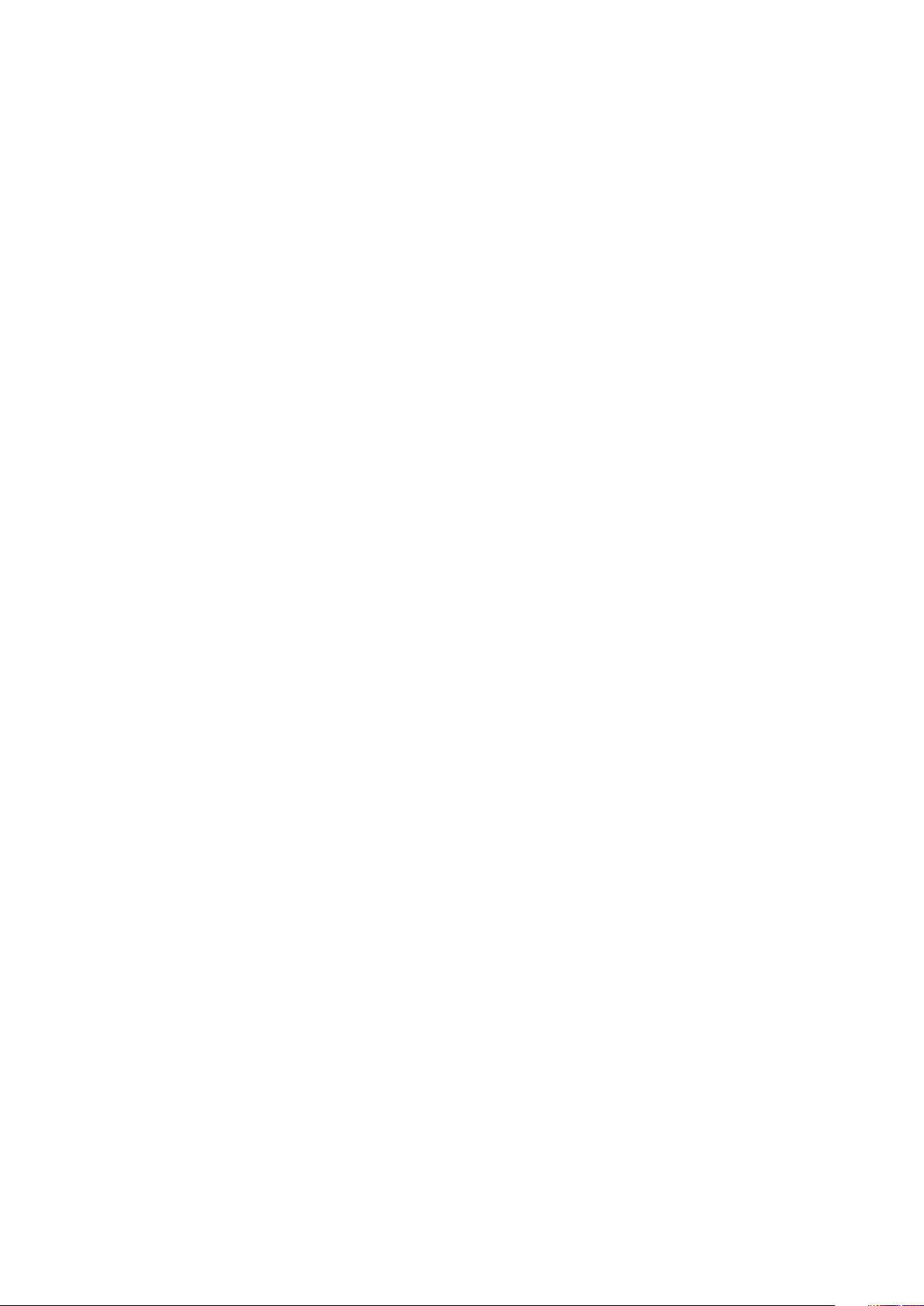
Identifisere prosessorer i Windows 7.......................................................................................................................... 49
Kontrollere prosessorbruk i Oppgavebehandling.......................................................................................................50
Kontrollere prosessorbruk i ressursskjermen............................................................................................................. 50
Brikkesett.............................................................................................................................................................................. 51
Nedlasting av brikkesettdriveren..................................................................................................................................51
Identifisere brikkesettet i Device Manager på Windows 10...................................................................................... 51
Identifisere brikkesett i Device Manager på Windows 8........................................................................................... 51
Identifisere brikkesett i Device Manager på Windows 7...........................................................................................52
Intel-brikkesettdrivere...................................................................................................................................................52
Grafikkort..............................................................................................................................................................................53
Intel HD Graphics-drivere.............................................................................................................................................53
Intel OS Graphics 520...................................................................................................................................................54
Skjermalternativer............................................................................................................................................................... 55
Identifisere skjermadapteren........................................................................................................................................55
Rotere skjermen.............................................................................................................................................................55
Laste ned drivere...........................................................................................................................................................56
Endre skjermoppløsningen............................................................................................................................................56
Justere lysstyrken i Windows 10..................................................................................................................................56
Justere lysstyrken i Windows 8................................................................................................................................... 56
Justere lysstyrken i Windows 7....................................................................................................................................57
Rengjøre skjermen......................................................................................................................................................... 57
Tilkoble til eksterne skjermenheter.............................................................................................................................. 57
Harddiskalternativer............................................................................................................................................................ 57
Identifisere harddisken i Windows 10.......................................................................................................................... 57
Identifisere harddisken i Windows 8............................................................................................................................58
Identifisere harddisken i Windows 7............................................................................................................................58
Gå inn i BIOS-konfigurasjon......................................................................................................................................... 58
USB-funksjoner................................................................................................................................................................... 59
HDMI 1.4................................................................................................................................................................................61
USB Powershare (USB-basert strømdeling)....................................................................................................................61
Kamerafunksjoner................................................................................................................................................................62
Identifisere kameraet i Device Manager på Windows 10..........................................................................................62
Identifisere kameraet i Device Manager på Windows 8............................................................................................62
Identifisere kameraet i Device Manager på Windows 7............................................................................................62
Starte kameraet.............................................................................................................................................................63
Starte kameraprogrammet...........................................................................................................................................63
Minnefunksjoner.................................................................................................................................................................. 64
Kontrollere systemminnet.............................................................................................................................................64
Kontrollere systemminnet i oppsettet.........................................................................................................................64
Teste minnet ved bruk av ePSA.................................................................................................................................. 64
Lyddrivere.............................................................................................................................................................................64
4 Systemoppsett.......................................................................................................................... 66
Oppstartsrekkefølge........................................................................................................................................................... 66
Navigeringstaster................................................................................................................................................................ 66
Alternativer i systemoppsett..............................................................................................................................................67
Oppdatere BIOS i Windows................................................................................................................................................73
System- og oppsettpassord...............................................................................................................................................74
Tildele et passord for systemkonfigurasjon................................................................................................................ 74
Slette eller endre et eksisterende passord for systemkonfigurasjon.......................................................................74
Innholdsfortegnelse
5
Page 6
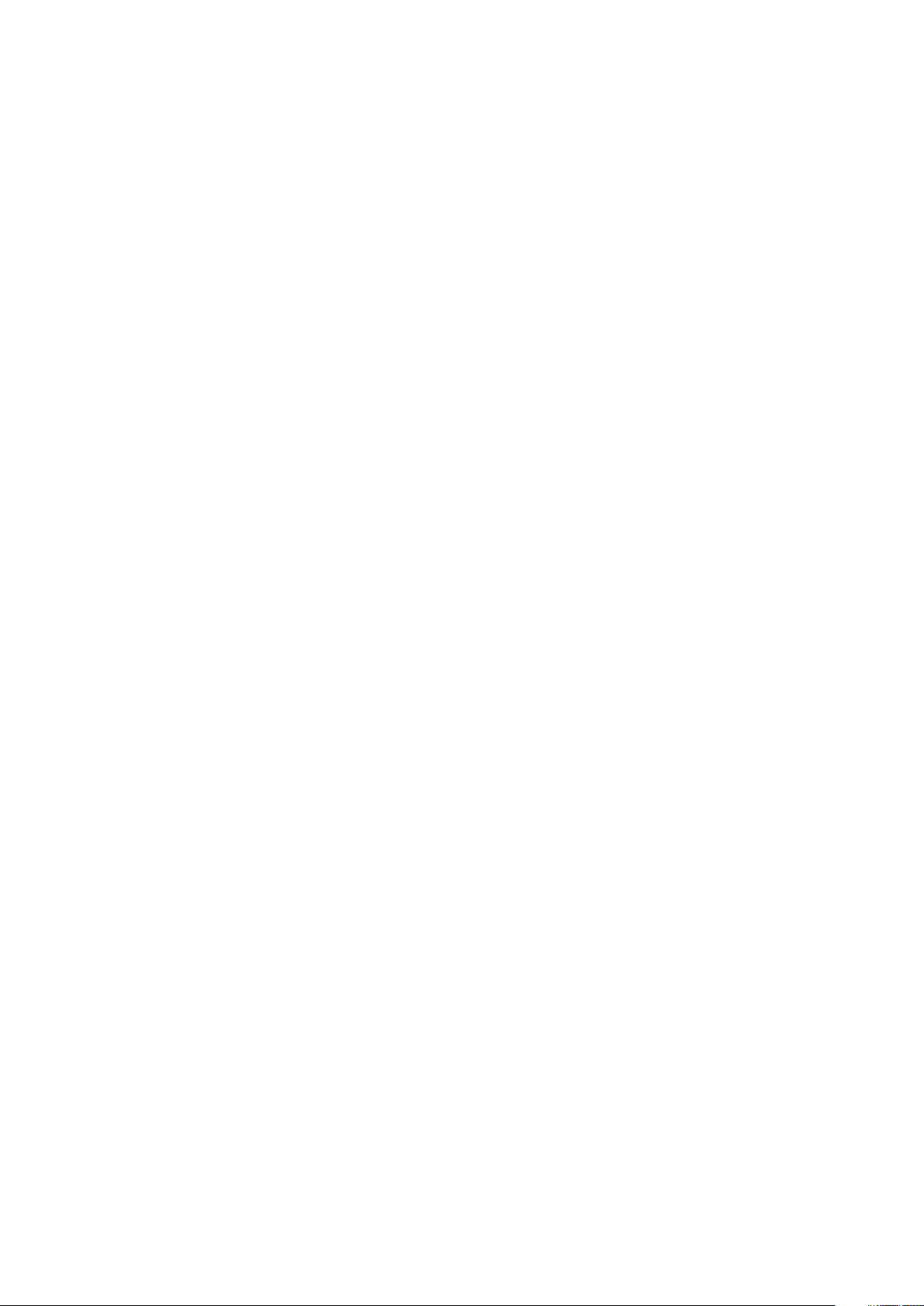
5 Enhanced Pre-Boot System Assessment – ePSA-diagnostikk.........................................................76
Kjøre ePSA-diagnostikk...................................................................................................................................................... 76
6 Tekniske spesifikasjoner..............................................................................................................77
7 Kontakte Dell............................................................................................................................. 82
6 Innholdsfortegnelse
Page 7

1
Arbeide på datamaskinen
Sikkerhetsanvisninger
Følg disse retningslinjene for sikkerhet for å verne om din egen sikkerhet og beskytte datamaskinen mot mulig skade. Med mindre annet er
angitt, forutsetter hver av veiledningene i dette dokumentet følgende:
• Du har lest sikkerhetsanvisningene som fulgte med datamaskinen.
• En komponent kan skiftes ut, eller hvis enheten kjøpes separat, settes inn ved å utføre demonteringstrinnene i motsatt rekkefølge.
MERK Koble fra alle strømkilder før du åpner datamaskindekselet eller paneler. Når du er ferdig med arbeidet inne i
datamaskinen, setter du på plass alle deksler, paneler og skruer før du kobler til strømkilden.
MERK Før du arbeider inne i datamaskinen, må du lese sikkerhetsinformasjonen som fulgte med datamaskinen. Hvis du
vil ha mer informasjon om sikkerhet, kan du gå til hjemmesiden for overholdelse av forskrifter (Regulatory Compliance)
på www.dell.com/regulatory_compliance.
FORSIKTIG Mange reparasjoner kan bare utføres av en sertifisert servicetekniker. Du må bare gjennomføre feilsøking og
enkle reparasjoner som beskrevet i produktdokumentasjonen, eller som anvist på Internett eller av telefon- og
kundestøtteteamet. Skade forårsaket av servicearbeid som ikke er godkjent av Dell, dekkes ikke av garantien. Les og
følg sikkerhetsopplysningene som ble levert sammen med produktet.
FORSIKTIG Unngå elektrostatisk utlading ved å sørge for at du er jordet. Dette gjør du ved å bruke en jordingsreim rundt
håndleddet, eller ved jevnlig å berøre en jordet, umalt metallflate før du håndterer deler inne i datamaskinen.
FORSIKTIG Vær forsiktig ved håndtering av komponenter og kort. Berør ikke komponentene eller kontaktene på et kort.
Hold kortet i kantene eller monteringsbeslaget av metall. Hold komponenter ved å ta tak i kantene, ikke i pinnene.
FORSIKTIG Når du kobler fra en kabel, må du trekke i kontakten eller i strekkavlastningsløkken og ikke i selve kabelen.
Noen kabler har kontakter med låsetapper. Hvis du skal koble fra en slik kabel, trykker du inn låsetappene før du kobler
fra kabelen. Når koblingene trekkes fra hverandre, skal de holdes på rett linje for å unngå at pinnene på koblingene blir
bøyd. Før du kobler til en kabel, må du også passe på at begge koblingene vender riktig vei og er på linje.
MERK Fargen på datamaskinen og enkelte komponenter kan se annerledes ut enn i dette dokumentet.
Før du foretar arbeid inne i datamaskinen
For å unngå å skade datamaskinen må du utføre trinnene nedenfor før du begynner å arbeide inne i datamaskinen.
1. Sørg for å overholde følgende sikkerhetsopplysninger.
2. Pass på at arbeidsunderlaget er plant og rent, slik at du unngår riper i datamaskindekselet.
3. Slå av datamaskinen (se Slå av datamaskinen).
4. Hvis datamaskinen er koblet til en forankringsstasjon, frakoble denne.
FORSIKTIG
nettverksenheten.
5. Koble alle nettverkskabler fra datamaskinen.
6. Koble datamaskinen og alt tilkoblet utstyr fra strømuttakene.
7. Lukk skjermen og snu datamaskinen opp-ned på et plant arbeidsunderlag.
Når du skal koble fra en nettverkskabel, må du først koble kabelen fra datamaskinen og deretter fra
For å unngå skade på hovedkortet må du ta ut hovedbatteriet før du reparerer datamaskinen.
MERK
8. Ta ut hovedbatteriet.
9. Snu datamaskinen opp-ned.
10. Åpne skjermen.
Arbeide på datamaskinen 7
Page 8

11. Trykk på strømknappen for å jorde hovedkortet.
FORSIKTIG For å unngå elektriske støt må du alltid koble maskinen fra stikkontakten før du åpner dekselet.
FORSIKTIG Sørg for at du er jordet ved å berøre en umalt metallflate før du hånterer deler inne i datamaskinen.
Under arbeidet må du med jevne mellomrom berøre en umalt metallflate for å lade ut statisk elektrisitet som kan
skade de interne komponentene.
12. Ta alle installerte ExpressCard- eller Smart-kort ut av de aktuelle sporene.
Slå av datamaskinen
Slå av – Windows
FORSIKTIG Lagre og lukk alle åpne filer og avslutt eventuelle åpne programmer før du slår av datamaskinen hvis du vil
unngå å miste data.
1. Klikk eller trykk raskt på .
Klikk eller trykk raskt på , og deretter klikker eller trykker du raskt på Slå av.
2.
MERK Forsikre deg om at datamaskinen og alt tilkoblet utstyr er slått av. Hvis datamaskinen og tilkoblet utstyr ikke
ble slått av automatisk da du slo av operativsystemet, må du trykke og holde inne strømknappen i ca. 6 sekunder for
å slå dem av.
Slå av datamaskinen — Windows 7
FORSIKTIG
unngå å miste data.
1. Klikk på Start.
2. Klikk på Shut down (Slå av).
MERK
ble slått av automatisk da du slo av operativsystemet, må du trykke og holde inne strømknappen i ca. 6 sekunder for
å slå dem av.
Lagre og lukk alle åpne filer og avslutt eventuelle åpne programmer før du slår av datamaskinen hvis du vil
Forsikre deg om at datamaskinen og alt tilkoblet utstyr er slått av. Hvis datamaskinen og tilkoblet utstyr ikke
Etter at du har arbeidet inne i datamaskinen
Når du er ferdig med å sette alt tilbake, må du passe på at du kobler til eksterne enheter, kort og kabler før du slår på datamaskinen.
FORSIKTIG
datamaskinen. Ikke bruk batterier som er laget for andre Dell-datamaskiner.
1. Koble til eksternt utstyr, for eksempel portreplikator eller mediebase, og sett inn igjen eventuelle kort, som ExpressCard.
2. Koble telefon- og nettverkskablene til datamaskinen.
FORSIKTIG
datamaskinen.
3. Koble til datamaskinen og alle tilkoblede enheter i strømuttakene.
4. Slå på datamaskinen.
For å unngå skade på datamaskinen må du kun bruke batteriet som er laget for denne bestemte Dell-
Hvis du skal koble til en nettverkskabel, kobles først kabelen til nettverksenheten og deretter til
8
Arbeide på datamaskinen
Page 9

Demontering og montering
Anbefalte verktøy
Prosedyrene i dette dokumentet kan kreve at du bruker følgende verktøy:
• Stjerneskrujern nr. 0
• Stjerneskrujern nr. 1
• Liten plasspiss
Liste med skruestørrelser
Tabell 1. Liste med skruestørrelser for Vostro 14–3468
2
Komponent
Optisk stasjon 2
Optisk stasjonsbrakett 1
Bunndeksel 6 1 1 8
Harddisk 2
Harddiskbrakett 4
Systemvifte 2
Hovedkort 1
Strømkontakt 1
Skjermenhet 3
Kamera
Skjermpanel 4
Hengsle 6
strømknappkort 1 1
Fingeravtrykksleser 1
M2L2 (med
stort hode
07)
M2L2
(med
stort hode
05)
M2L2.5 M2L5
M2L3
(med
smalt
hode)
M2.5L2.5
(med
stort
hode)
M2.5L8 M3L3
Demontering og montering 9
Page 10

Visning av kabinett
Sett forfra (åpen)
1. Kamera 2. Statuslampe for kamera
3. Mikrofon 4. LCD-panel
5. Statuslys for strøm og batteri / Lys for harddiskaktivitet
10 Demontering og montering
Page 11
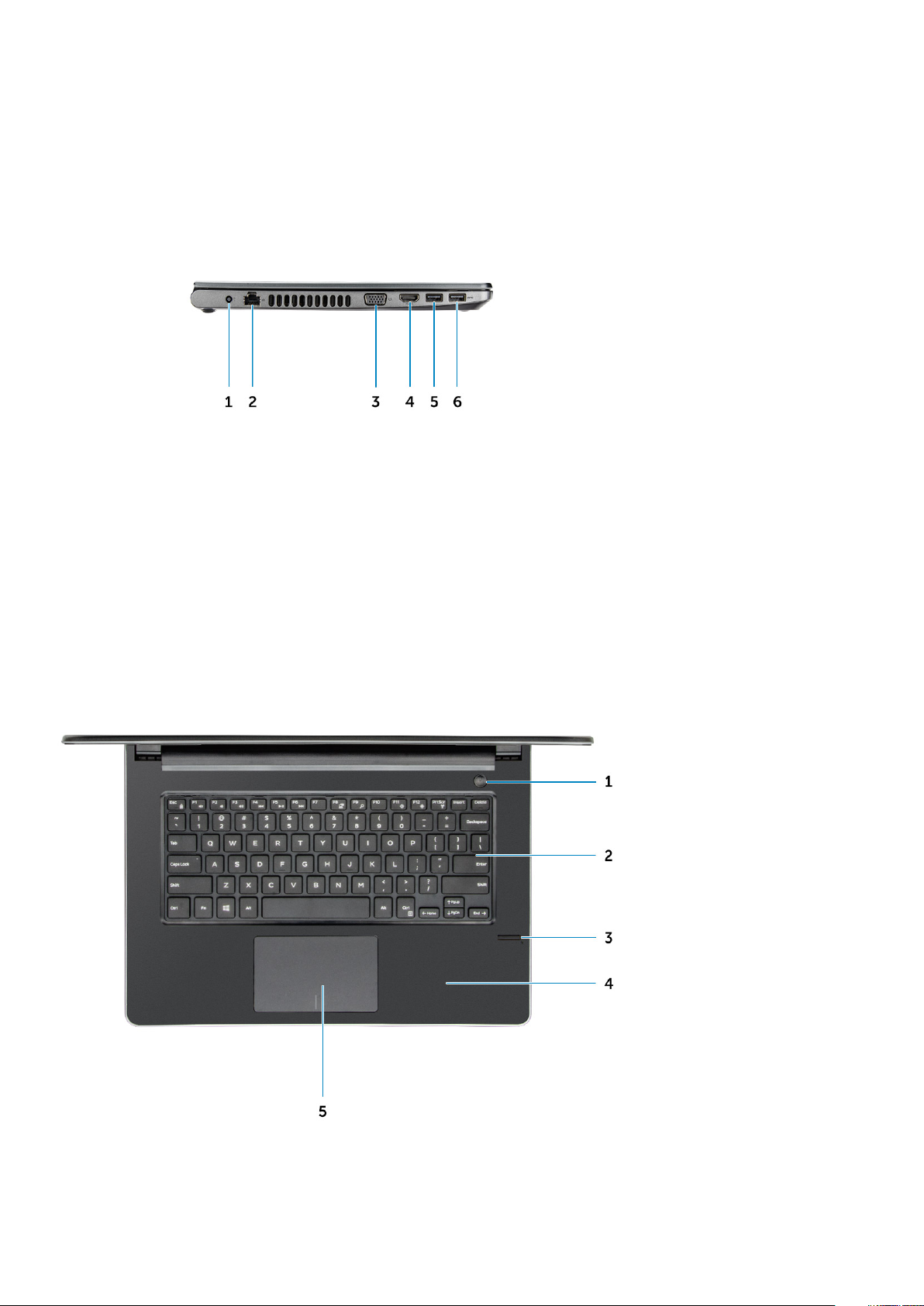
Sett fra venstre side
1. Strømkontakt 2. Nettverkskontakt (uten LED-indikator)
3. VGA-kontakt 4. HDMI 1.4-kontakt
5. USB 3.1 Gen 1-kontakt 6. USB 3.1 Gen 1-kontakt
Visning av håndleddstøtten
Av/på-knapp 2. Tastatur
1.
Demontering og montering 11
Page 12

3. Fingeravtrykksleser 4. Håndleddstøtte
5. Styreplate
Sett fra høyre
1. SD-kortleser 2. Universell lydport
3. USB 2.0-kobling 4. Optisk stasjon
5. Spor til sikkerhetskabel
Batteri
Ta ut batteriet
1. Følg prosedyren i Før du arbeider inne i datamaskinen.
2. Slik tar du ut batteriet:
a) Skyv på utløsersperren for å løsne batteriet [1].
b) Ta batteriet ut av datamaskinen [2].
12
Demontering og montering
Page 13

Sette inn batteriet
1. Sett batteriet inn i sporet, og trykk til det klikker på plass.
2. Følg prosedyrene i Etter at du har arbeidet inne i datamaskinen.
optisk stasjon
Ta ut den optiske stasjonen
1. Følg fremgangsmåten i Før du arbeider inne i datamaskinen.
2. Ta ut batteriet.
3. Slik tar du ut den optiske stasjonen:
a) Fjern M2L3-skruene som fester den optiske stasjonen til datamaskinen [1].
b) Skyv tappen i retningen på pilen som er angitt på kabinettet ved hjelp av en plastspiss. [2].
c) Skyv den optiske stasjonen ut av datamaskinen [3].
Demontering og montering
13
Page 14

Fjerne den optiske stasjonsbraketten
1. Følg fremgangsmåten i Før du arbeider inne i datamaskinen.
2. Ta av:
a) batteri
b) optisk stasjon
3. Ta den optiske stasjonen ut av braketten:
a) Fjern M2L2-skruen (med stort hode 05) som fester braketten for den optiske stasjonen.
b) Fjern den optiske stasjonsbraketten fra den optiske stasjonen.
14
Demontering og montering
Page 15

Sette inn den optiske stasjonsbraketten
1. Monter braketten til den optiske stasjonen.
2. Stram M2L2-skruen (med stort hode 05) som fester braketten for den optiske stasjonen.
3. Sett på plass:
a) optisk stasjon
b) batteri
4. Følg fremgangsmåten i Etter at du har arbeidet inne i datamaskinen.
Sette inn den optiske stasjonen
1. Skyv den optiske stasjonen inn i sporet slik at det klikker på plass.
2. Stram M2L3-skruene som fester den optiske stasjonen til datamaskinen.
3. Sett inn batteriet.
4. Følg fremgangsmåten i Etter at du har arbeidet inne i datamaskinen.
Keyboard lattice and Keyboard (Tastaturramme og tastatur)
Ta ut tastaturet
1. Følg fremgangsmåten i Før du arbeider inne i datamaskinen.
2. Ta ut batteriet.
3. Slik tar du av tastaturet:
a) Løsne de fem tappene fra sporene som er plassert over tastaturet ved hjelp av en plastspiss [1].
b) Snu tastaturet på håndleddstøtten for å få tilgang til tastaturkontaktkabelen under tastaturet [2].
Demontering og montering
15
Page 16
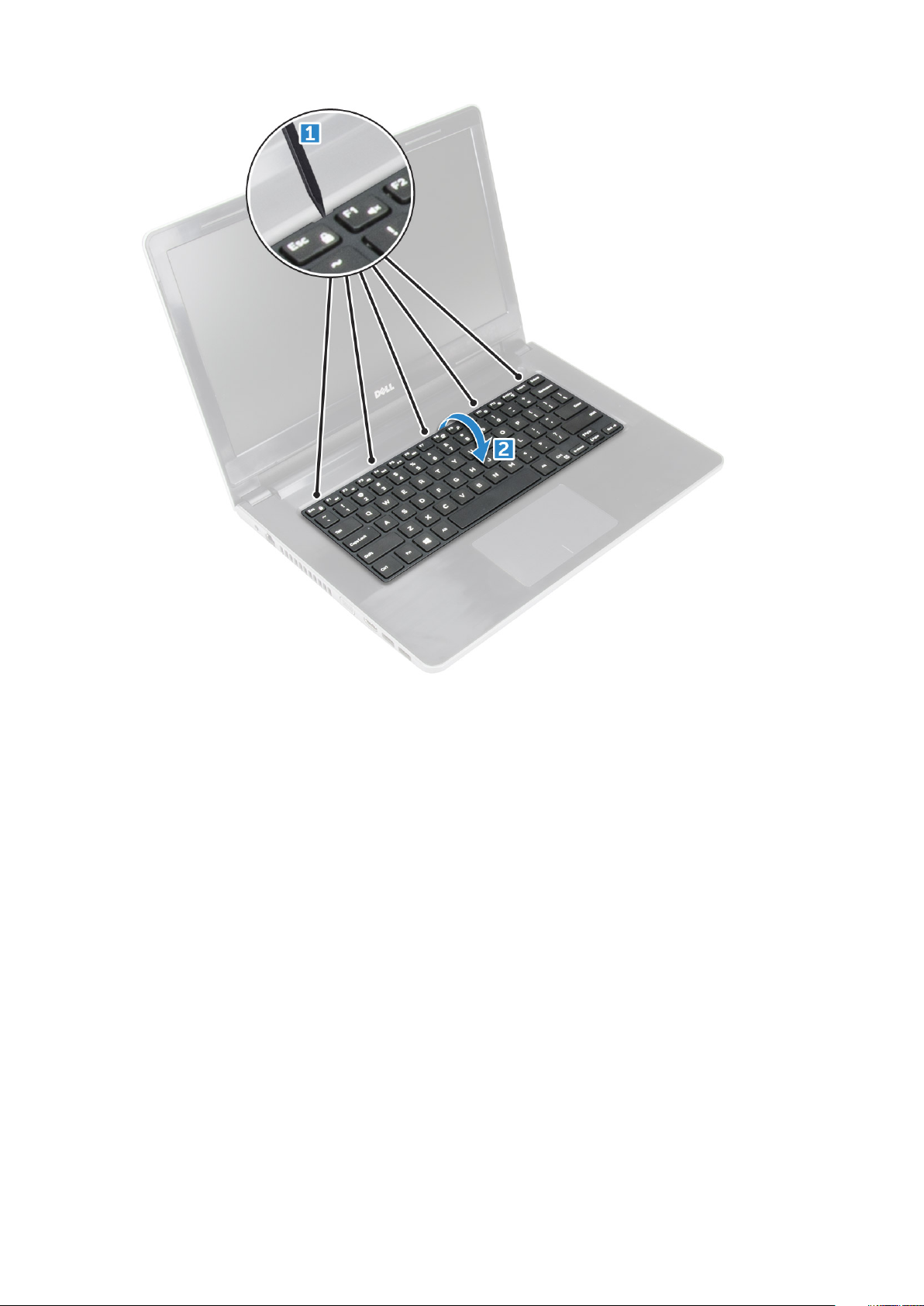
4. Slik tar du av tastaturkabelen:
a) Koble tastaturkabelen fra hovedkortet.
b) Ta av tastaturet fra datamaskinen.
16
Demontering og montering
Page 17

Sette på tastaturet
1. Koble skjermkabelen til kontakten på hovedkortet.
2. Skyv tastaturet for å justere det med tappene.
3. Trykk langs kantene for å låse tastaturet på plass.
4. Sett inn batteriet.
5. Følg fremgangsmåten i Etter at du har arbeidet inne i datamaskinen.
Bunndeksel
Ta av bunndekselet
1. Følg fremgangsmåten i Før du arbeider inne i datamaskinen.
2. Ta av:
a) batteri
b) optisk stasjon
c) tastatur
3. Slik fjerner du bunndekselet:
a) Koble fra den optiske stasjonskontakten, og løft den for å ta den ut av hovedkortet [1].
b) Fjern de tre M2L5-skruene som fester basedekslet [2].
Demontering og montering
17
Page 18

4. Snu datamaskinen, og fjern de (3 M2L2-skruene, 2 M2L2-skruene og 8 M2.5L8-skruene) som fester basedekslet til datamaskinen [1,
2, 3].
18
Demontering og montering
Page 19

5. Slik fjerner du bunndekselet:
a) Lirk kantene på basedekslet ved hjelp av en plastspiss [1].
b) Løft bunndekslet av datamaskinen [2].
Demontering og montering
19
Page 20

Sette på basedekselet
1. Juster bunndekselet med skrueholderne på datamaskinen.
2. Trykk på kantene av dekselet til det klikker på plass.
3. Stram de (8 M2.5L8-skruene, 3 M2L2-skruene og 2 M2L2-skruene) som fester basedekslet til datamaskinen.
4. Snu datamaskinen.
5. Åpne skjermen, og koble kontakten for den optiske stasjonen til hovedkortet.
6. Stram de 3 M2L5-skruene som fester basedekslet til håndleddstøtten.
7. Sett på plass:
a) tastatur
b) optisk stasjon
c) batteri
8. Følg fremgangsmåten i Etter at du har arbeidet inne i datamaskinen.
Harddisk
Ta ut harddiskenheten
1. Følg fremgangsmåten i Før du arbeider inne i datamaskinen.
2. Ta av:
a) batteri
b) optisk stasjon
c) tastatur
d) bunndeksel
20
Demontering og montering
Page 21
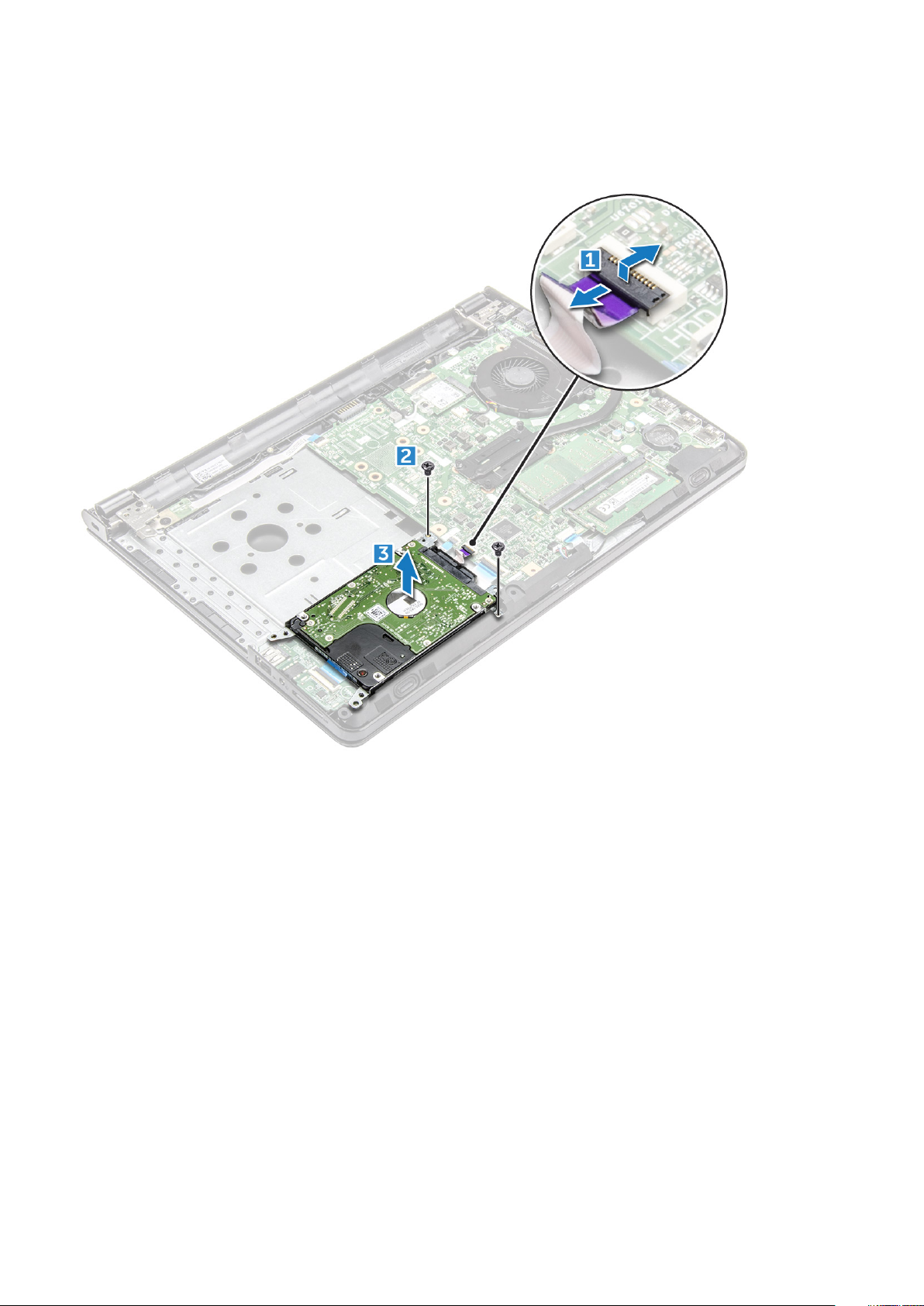
3. Slik fjerner du harddiskenheten:
a) Koble harddiskkabelen fra kontakten på hovedkortet [1].
b) Fjern de 2 M2L3-skruene som fester harddiskenheten til datamaskinen [2].
c) Løft harddiskenheten vekk fra datamaskinen [3].
Fjerne harddisken fra harddiskbraketten.
1. Følg fremgangsmåten i Før du arbeider inne i datamaskinen.
2. Ta av:
a) batteri
b) optisk stasjon
c) tastatur
d) bunndeksel
e) harddiskenhet
3. Slik tar du harddisken ut av harddiskenheten:
a) Trekk ut kontakten til harddiskkabelen for å fjerne den fra harddisken [1].
b) Fjern (M3L3)-skruene som fester harddiskbraketten til harddisken [2].
c) Løft harddisken fra harddiskbraketten [3].
Demontering og montering
21
Page 22
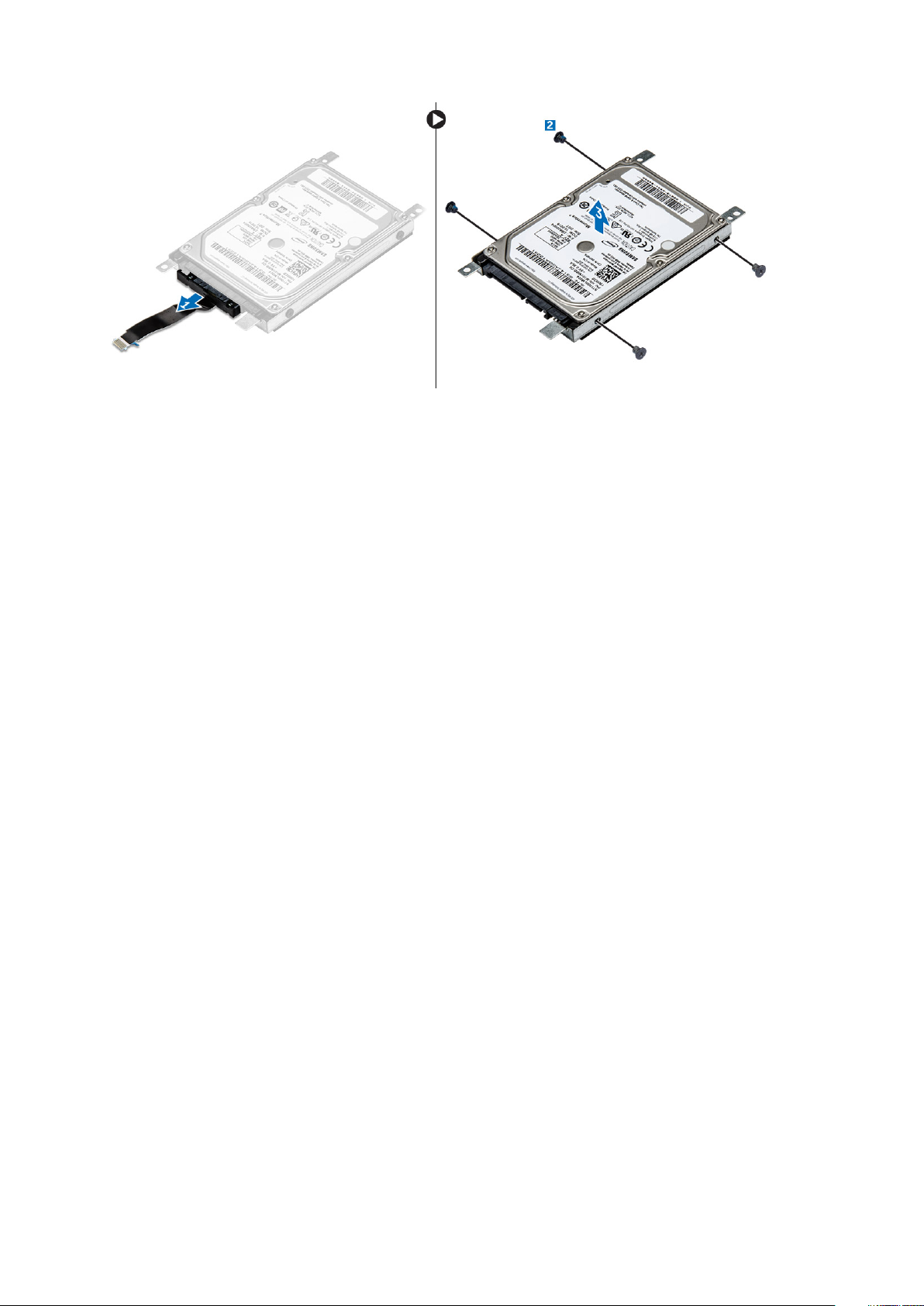
Skyv harddisken inn på harddiskbraketten.
1. Juster skrueholderne, og sett harddisken inn i harddiskbraketten.
2. Stram M3L3-skruene som fester harddisken til harddiskbraketten.
3. Koble kontakten til harddiskkabelen til harddisken.
4. Sett på plass:
a) harddiskenhet
b) bunndeksel
c) tastatur
d) optisk stasjon
e) batteri
5. Følg fremgangsmåten i Etter at du har arbeidet inne i datamaskinen.
Montere harddiskenheten
1. Sett harddiskenheten inn i sporet på datamaskinen.
2. Stram de 2 M2L3-skruene som fester harddiskenheten til datamaskinen.
3. Sett harddiskkabelen inn i kontakten på hovedkortet.
4. Sett på plass:
a) bunndeksel
b) tastatur
c) optisk stasjon
d) batteri
5. Følg fremgangsmåten i Etter at du har arbeidet inne i datamaskinen.
Fingeravtrykksleser
Fjerne fingeravtrykkleseren
1. Følg fremgangsmåten i Før du arbeider inne i datamaskinen.
2. Ta av:
a) batteri
b) optisk stasjon
c) tastatur
d) bunndeksel
e) harddisk
22
Demontering og montering
Page 23
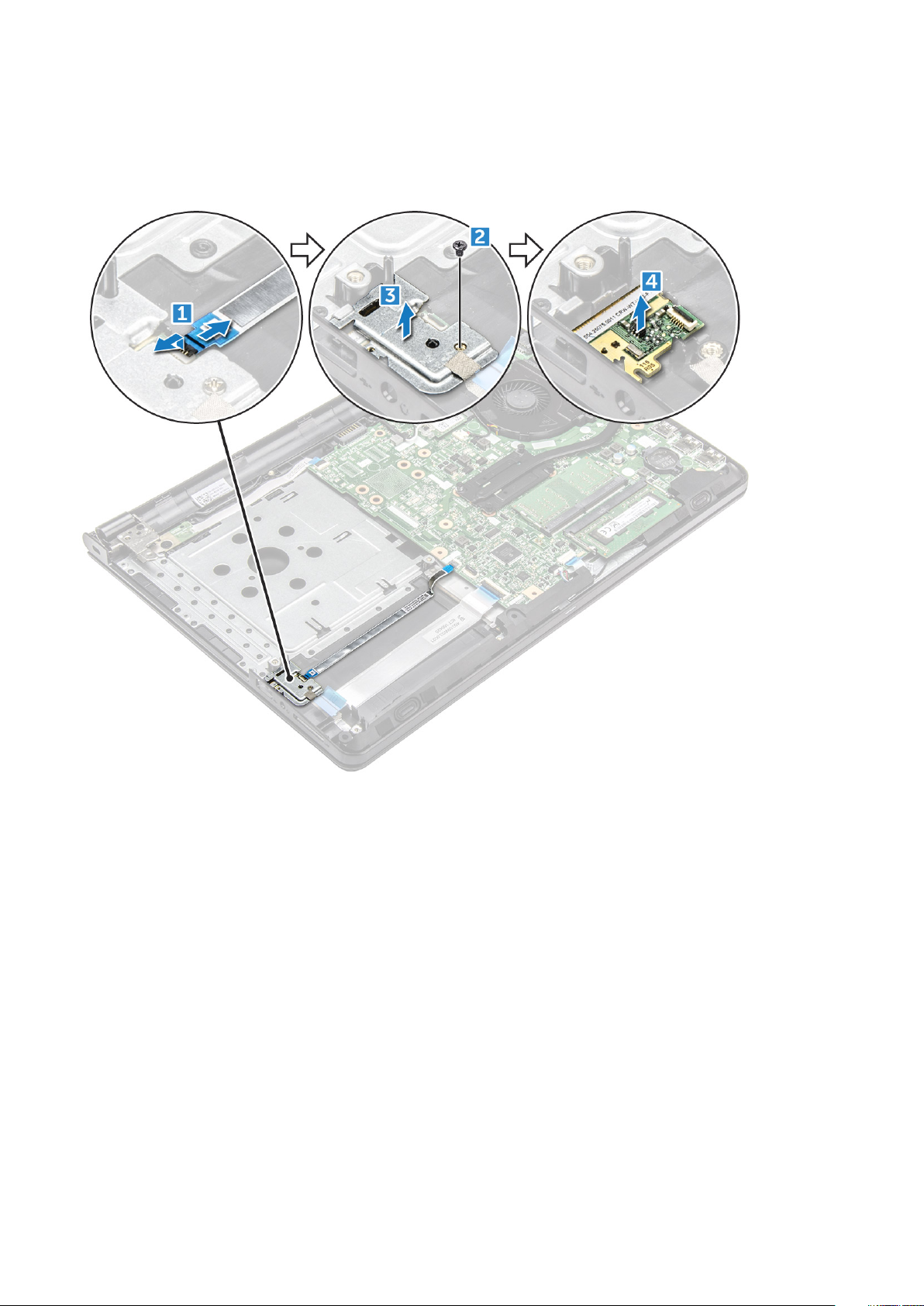
f) I/U-kort
3. Slik fjerner du kortet til fingeravtrykksleseren:
a) Koble fingeravtrykkleseren fra kontakten på hovedkortet [1].
b) Fjern M2L2.5-skruen som fester harddiskenheten til datamaskinen [2, 3].
c) Løft fingeravtrykkleserkortet fra datamaskinen [4].
Montere fingeravtrykkleseren
1. Sett fingeravtrykkleserkortet inn i sporet på datamaskinen.
2. Stram M2L2.5-skruen som fester fingeravtrykkleseren til datamaskinen.
3. Koble fingeravtrykkleserkabelen til kontakten på hovedkortet.
4. Sett på plass:
a) I/U-kort
b) harddisk
c) bunndeksel
d) tastatur
e) optisk stasjon
f) batteri
5. Følg fremgangsmåten i Etter at du har arbeidet inne i datamaskinen.
Demontering og montering
23
Page 24

WLAN-kort
Ta ut WLAN-kortet
1. Følg fremgangsmåten i Før du arbeider inne i datamaskinen.
2. Ta av:
a) batteri
b) optisk stasjon
c) tastatur
d) bunndeksel
3. Slik tar du ut WLAN-kortet:
a) Fjern M2L3-skruen som fester tappen til WLAN-kortet [1].
b) Løft tappen som holder WLAN-kortet [2].
c) Koble WLAN-kablene fra kontaktene på WLAN-kortet [3].
d) Skyv WLAN-kortet fra kontakten på hovedkortet [4].
Sette inn WLAN-kortet
1. Sett inn WLAN-kortet på kontakten på hovedkortet.
2. Koble WLAN-kablene til kontaktene på WLAN-kortet.
3. Sett festetappen på WLAN-kortet, og fest M2L3-skruen på datamaskinen.
4. Sett på plass:
a) bunndeksel
24
Demontering og montering
Page 25
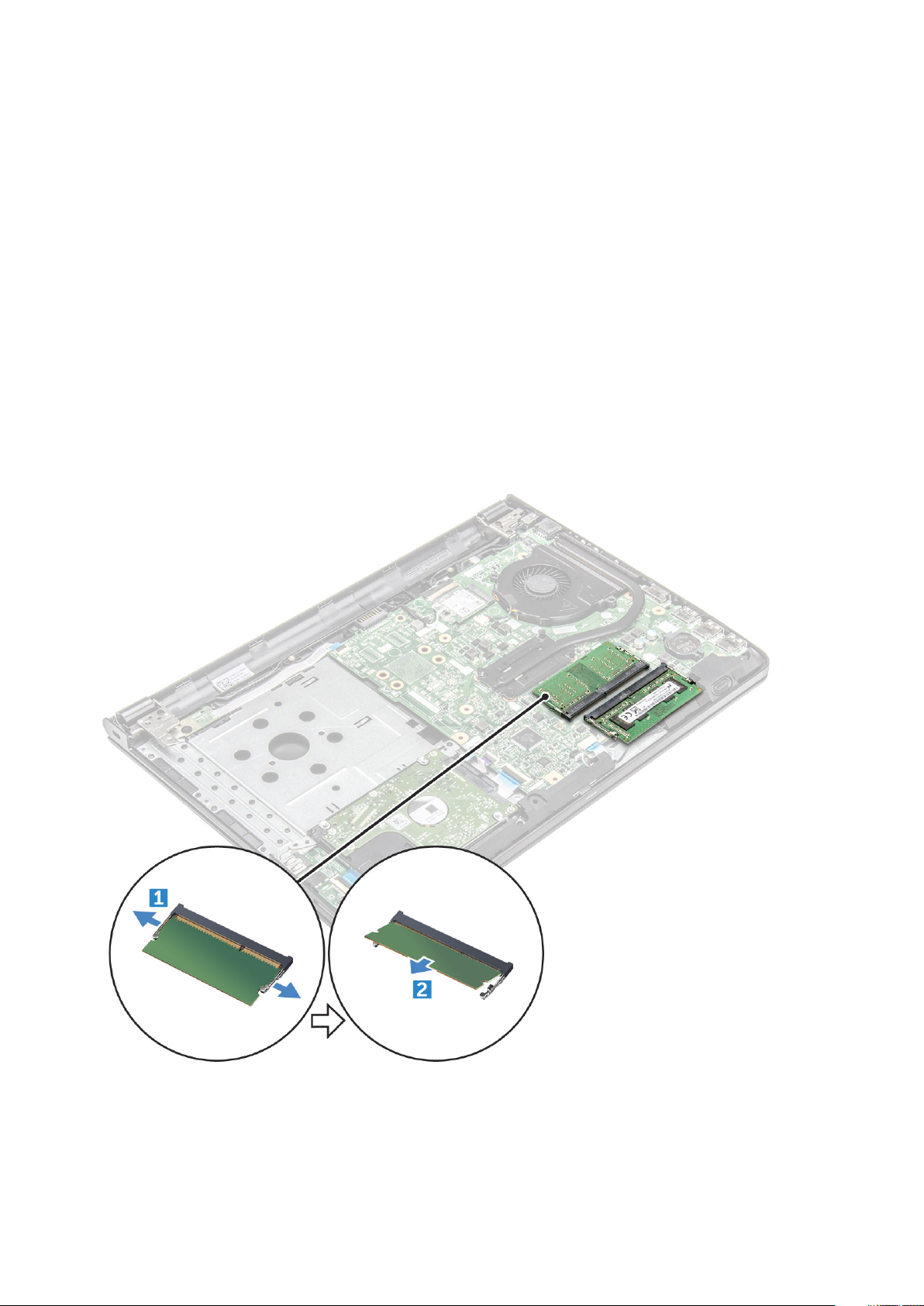
b) tastatur
c) optisk stasjon
d) batteri
5. Følg fremgangsmåten i Etter at du har arbeidet inne i datamaskinen.
Minnemoduler
Ta ut minnemodulen
1. Følg prosedyren i Før du arbeider inne i datamaskinen.
2. Ta av:
a) batteri
b) optisk stasjon
c) tastatur
d) bunndeksel
3. Slik tar du ut minnemodulen:
a) Trekk i klemmene, og fest minnemodulen til minnemodulen spretter opp [1].
b) Ta harddiskmodulen bort fra hovedkortet [2].
Sette inn minnemodulen
1. Sett minnemodulen inn i minnesokkelen.
2. Trykk på minnemodulen slik at klemmene fester minnemodulen.
Demontering og montering
25
Page 26

3. Sett på plass:
a) bunndeksel
b) tastatur
c) optisk stasjon
d) batteri
4. Følg prosedyrene i Etter at du har arbeidet inne i datamaskinen.
Klokkebatteri
Ta ut klokkebatteriet
1. Følg fremgangsmåten i Før du arbeider inne i datamaskinen.
2. Ta av:
a) batteri
b) optisk stasjon
c) tastatur
d) bunndeksel
3. Løfte batteriet ut av sporet ved hjelp av en plastspiss [1,2].
Sette inn klokkebatteriet
1. Skyv klokkebatteriet inn i batterisporet.
2. Trykk batteriet til det låses på plass med et klikk.
26
Demontering og montering
Page 27

3. Sett på plass:
a) batteri
b) tastatur
c) optisk stasjon
d) batteri
4. Følg prosedyrene i Etter at du har arbeidet inne i datamaskinen.
Strømknappkort
Ta ut strømknappkortet
1. Følg fremgangsmåten i Før du arbeider inne i datamaskinen.
2. Ta av:
a) batteri
b) optisk stasjon
c) tastatur
d) bunndeksel
3. Slik tar du ut strømknappkortet:
a) Koble hovedkortkabelen fra datamaskinen [1].
b) Fjern 1 (M2.5L8)-skruen for skjermhengselen fra datamaskinen [2].
c) Snu skjermhengselen slik at du ser strømknappkortet under hengslen [3].
d) Fjern [M2L2-skruen (med stort hode 07)] som fester strømknappkortet til kabinettet [4].
e) Løsne hovedkortkabelen fra kabinettet, og løsne tapen som fester strømknappkortet.
f) Skyv strømknappkortet fra kabinettet.
Demontering og montering
27
Page 28

Montere strømknappkortet
1. Sett knappkortet på kabinettet.
2. Fest tapen som fester strømknappkortet.
3. Fest hovedkortkabelen til kabinettet.
4. Sett inn strømknappkortet, og stram [M2L2-skruen [(med stort hode 07)].
5. Koble hovedkortkabelen til strømknappkortet.
6. Stram de 1 (M2.5L8)-skruen som fester skjermhengselen til strømknappkortet.
7. Sett på plass:
a) bunndeksel
b) tastatur
c) optisk stasjon
d) batteri
8. Følg fremgangsmåten i Etter at du har arbeidet inne i datamaskinen.
Varmeavleder
Ta ut varmeavlederen
1. Følg fremgangsmåten i Før du arbeider inne i datamaskinen.
2. Ta av:
a) batteri
b) optisk stasjon
c) tastatur
d) bunndeksel
3. Ta av varmeavlederen:
a) Løsne de 4 festeskruene som fester varmeavlederen til hovedkortet [1, 2, 3, 4].
Løsne skruene i nummerrekkefølgen [1, 2, 3, 4]. Disse skruene er festeskruer, og kan ikke fjernes helt.
MERK
b) Ta ut varmeavlederen fra hovedkortet [5 ].
28
Demontering og montering
Page 29

Sette inn varmeavlederen
1. Juster skruene på varmeavlederen etter skrueholderne på hovedkortet.
2. Stram de 4 festeskruene som fester den til hovedkortet.
Fest skruene i nummerrekkefølgen [1, 2, 3, 4].
MERK
3. Sett på plass:
a) bunndeksel
b) tastatur
c) optisk stasjon
d) batteri
4. Følg fremgangsmåten i Etter at du har arbeidet inne i datamaskinen.
Systemvifte
Ta ut systemviften
1. Følg fremgangsmåten i Før du arbeider inne i datamaskinen.
2. Ta av:
a) batteri
b) optisk stasjon
c) tastatur
d) bunndeksel
3. Slik tar du ut systemviften:
a) Koble tilkoblingskabelen på systemviften fra hovedkortet [1].
b) Fjern M2L2-skruene som fester systemviften til datamaskinen [2].
c) Løft og ta ut systemviften fra kabinettet [3].
Demontering og montering
29
Page 30

Sette inn systemviften
1. Juster systemviften på kabinettet.
2. Fest systemviften til datamaskinen ved å stramme M2L5-skruene.
3. Koble tilkoblingskablene til systemviften til hovedkortkontakten.
4. Sett på plass:
a) bunndeksel
b) tastatur
c) optisk stasjon
d) batteri
5. Følg fremgangsmåten i Etter at du har arbeidet inne i datamaskinen.
Høyttaler
Ta av høyttalerne
1. Følg prosedyren i Før du arbeider inne i datamaskinen.
2. Ta av:
a) batteri
b) optisk stasjon
c) tastatur
d) bunndeksel
3. Slik fjerner du høyttalerne:
30
Demontering og montering
Page 31

a) Koble høyttalerkabelen fra datamaskinen [1].
b) Fjern høyttalerne fra datamaskinen [2].
Montere høyttalerne
1. Plasser høyttalerne i sporene på datamaskinen.
2. Koble høyttalerkabelen til hovedkortet.
3. Sett på plass:
a) bunndeksel
b) tastatur
c) optisk stasjon
d) batteri
4. Følg fremgangsmåten i Etter at du har arbeidet inne i datamaskinen.
Hovedkort
Ta ut hovedkortet
1. Følg fremgangsmåten i Før du arbeider inne i datamaskinen.
2. Ta av:
a) batteri
b) optisk stasjon
c) tastatur
d) bunndeksel
e) WLAN-kort
f) minnemodul
g) varmeavleder
h) systemvifte
3. Løft låsetappen for å koble fra følgende kabler
Demontering og montering
31
Page 32

a) fingeravtrykksleserkontakt [1]
b) strømknappkortkontakt [2]
c) fjern den selvklebende tapen [3].
d) løft låsetappen, og koble fra eDP-kontakten [4].
e) styreplatekontakt [5]
f) høyttaler [6]
g) I/U-kontakt [7]
h) harddiskkontakt [8]
4. Fjern 1 M2L3-skruene som fester hovedkortet til datamaskinen [1], og løft hovedkortet [2].
32
Demontering og montering
Page 33

5. Snu hovedkortet.
6. Slik tar du ut hovedkortet:
a) Fjern klebeteipen [1].
b) Lås opp tappen, og koble fra strømkabelen [2].
c) Fjern hovedkortet fra datamaskinen.
Demontering og montering
33
Page 34

Sette inn hovedkortet
1. Koble til strømkabelen.
2. Fest klebeteipen.
3. Snu hovedkortet.
4. Juster hovedkortet etter skrueholderne på datamaskinen.
5. Stram 1 M2L3-skruen som fester hovedkortet til datamaskinen.
6. Koble følgende kabler til hovedkortet.
a) harddiskkontakt
b) styreplatekontakt
c) høyttalerkontakt
d) I/O-kontakt
e) eDP-kontakt
f) strømkontakt
g) kontakt for fingeravtrykksleser
7. Sett på plass:
a) systemvifte
b) varmeavleder
c) minnemodul
d) WLAN-kort
e) bunndeksel
f) tastatur
g) optisk stasjon
h) batteri
8. Følg fremgangsmåten i Etter at du har arbeidet inne i datamaskinen.
34
Demontering og montering
Page 35

Input-Output board (Inngangs- og utgangskort)
Ta ut inndata-/utdata-kortet
1. Følg prosedyren i Før du arbeider inne i datamaskinen.
2. Ta av:
a) batteri
b) optisk stasjon
c) tastatur
d) bunndeksel
e) harddiskenhet
3. Slik fjerner du inngangs-/utgangsportene (I/U-kort):
a) Koble fra I/U-kortkabelen [1].
b) Løft og ta I/U-kortet ut av datamaskinen [2].
Sette inn inndata-/utdata-kortet
1. Plasser I/U-kortet i datamaskinen.
2. Koble I/U-kortkabelen til I/U-kortet.
3. Sett på plass:
a) harddiskenhet
b) bunndeksel
c) tastatur
Demontering og montering
35
Page 36

d) optisk stasjon
e) batteri
4. Følg fremgangsmåten i Etter at du har arbeidet inne i datamaskinen.
Strømkontaktport
Ta ut strømkontakten
1. Følg fremgangsmåten i Før du arbeider inne i datamaskinen.
2. Ta av:
a) batteri
b) optisk stasjon
c) tastatur
d) bunndeksel
e) harddiskenhet
f) WLAN-kort
g) minnemodul
h) varmeavleder
i) systemvifte
j) hovedkort
3. Slik tar du ut strømkontakten:
a) Fjern [M2x2-skruen (med stort hode 07)] som fester strømkontakten til datamaskinen [1].
b) Løft strømkontakten [2].
Sette inn strømkontakten
1. Sett strømkontakten inn i sporet på datamaskinen.
36
Demontering og montering
Page 37

2. Fest strømkontakten til datamaskinen ved hjelp av [M2x2-skruen (med stort hode 07)].
3. Sett på plass:
a) hovedkort
b) systemvifte
c) WLAN-kort
d) minnemodul
e) varmeavleder
f) harddiskenhet
g) bunndeksel
h) tastatur
i) optisk stasjon
j) batteri
4. Følg fremgangsmåten i Etter at du har arbeidet inne i datamaskinen.
Skjermenhet
Ta ut skjermenheten
1. Følg fremgangsmåten i Før du arbeider inne i datamaskinen.
2. Ta av:
a) batteri
b) optisk stasjon
c) tastatur
d) bunndeksel
e) WLAN-kort
3. Slik fjerner du skjermenheten.
a) Løsne WLAN-kbelen [1].
b) Fjern klebeteipen [2].
c) Løft låsetappen [3].
d) Koble fra eDP-kabelen [4].
Demontering og montering
37
Page 38

4. Snu datamaskinen.
5. Slik fjerner du skjermenheten.
Sett kabinettet på kanten av bordet med skjermen vendt ned.
MERK
a) Fjern M2.5L8-skruene som fester skjermhengselen til datamaskinen [1].
38
Demontering og montering
Page 39

FORSIKTIG Vær forsiktig når du håndterer LCD-HUD ved å støtte den med hånden når du arbeider med
hengslene.
b) Løft og ta av skjermenheten [2].
Sette inn skjermenheten
1. Juster skjermenheten etter kabinettet.
2. Koble eDP-kabelen til kontakten på hovedkortet, og lås låsetappen.
3. Fest den selvklebende tapen som fester eDP-kabelen.
4. Før WLAN og skjermenhetskablene gjennom kabelfestetappene.
5. Stram M2.5L8-skruene for skjermhengslene som fester skjermenheten.
6. Sett på plass:
a) WLAN-kort
b) bunndeksel
c) tastatur
d) optisk stasjon
e) batteri
7. Følg fremgangsmåten i Etter at du har arbeidet inne i datamaskinen.
.
Demontering og montering
39
Page 40

Skjermramme
Ta av skjermrammen
1. Følg fremgangsmåten i Før du arbeider inne i datamaskinen.
2. Ta av:
a) batteri
b) optisk stasjon
c) tastatur
d) bunndeksel
e) WLAN-kort
f) skjermenhet
3. Slik kobler du fra skjermrammen:
a) Løsne tappene på kantene for å løsne skjermrammen fra skjermenheten ved hjelp av en plastspiss.
b) Fjern skjermrammen fra skjermenheten.
Sette inn skjermrammen
1. Legg skjermrammen ned på skjermenheten.
2. Trykk på kantene på skjermrammen til den klikker på plass på skjermenheten.
3. Sett på plass:
a) skjermenhet
b) WLAN-kort
c) bunndeksel
d) tastatur
e) optisk stasjon
f) batteri
4. Følg fremgangsmåten i Etter at du har arbeidet inne i datamaskinen.
40
Demontering og montering
Page 41

Kamera
Fjerne kameraet
1. Følg fremgangsmåten i Før du arbeider inne i datamaskinen.
2. Ta av:
a) batteri
b) optisk stasjon
c) tastatur
d) bunndeksel
e) WLAN-kort
f) skjermenhet
g) skjermramme
3. Slik fjerner du kameraet:
a) Koble kamerakabelen fra kameraet [1].
b) Ta ut kameraet av skjermenheten [2].
Sette inn kameraet
1. Sett kameraet i sporet på skjermenheten.
2. Koble til kamerakabelen.
3. Sett på plass:
a) skjermramme
b) skjermenhet
c) WLAN-kort
d) bunndeksel
e) tastatur
f) optisk stasjon
Demontering og montering
41
Page 42

g) batteri
4. Følg fremgangsmåten i Etter at du har arbeidet inne i datamaskinen.
Skjermpanel
Ta av skjermpanelet
1. Følg fremgangsmåten i Før du arbeider inne i datamaskinen.
2. Ta av:
a) batteri
b) optisk stasjon
c) tastatur
d) bunndeksel
e) WLAN-kort
f) skjermenhet
g) skjermramme
3. Slik fjerner du skjermpanelet:
a) Fjern M2.5L8-skruene som fester skjermpanelet til skjermenheten [1].
b) Løft skjermpanelet for å få tilgang til kablene under [ 2].
4. Slik kobler du fra kabelen:
a) Fjern teipen som fester eDP-kabelen til skjermpanelet [1].
b) Løft låsetappen, og fjern eDP-kabelen [2].
c) Ta av skjermpanelet fra datamaskinen [3].
42
Demontering og montering
Page 43

Sette inn skjermpanelet
1. Koble eDP-kabelen til skjermpanelet.
2. Fest teipen for å feste skjermkabelen.
3. Legg skjermpanelet ned på skjermenheten.
4. Stram M2.5L8-skruene som fester skjermpanelet til skjermenheten.
5. Sett på plass:
a) skjermramme
b) skjermenhet
c) WLAN-kort
d) bunndeksel
e) tastatur
f) optisk stasjon
g) batteri
6. Følg fremgangsmåten i Etter at du har arbeidet inne i datamaskinen.
Skjermhengsler
Ta ut skjermhengslene
1. Følg fremgangsmåten i Før du arbeider inne i datamaskinen.
2. Ta av:
a) batteri
b) optisk stasjon
c) tastatur
d) bunndeksel
e) WLAN-kort
f) skjermenhet
Demontering og montering
43
Page 44

g) skjermramme
h) skjermpanel
3. Slik tar du av hengslene:
a) Fjern M2.5L2.5-skruene som fester skjermhengslene til skjermenheten [1].
b) Fjern skjermhengslene [2].
Sette inn skjermhengslene
1. Stram M2.5L2.5-skruene som fester skjermhengslene til skjermenheten.
2. Sett på plass:
a) skjermpanel
b) skjermramme
c) skjermenhet
d) WLAN-kort
e) bunndeksel
f) tastatur
g) optisk stasjon
h) batteri
3. Følg fremgangsmåten i Etter at du har arbeidet inne i datamaskinen.
Pekeflate
Ta ut styreplaten
1. Følg fremgangsmåten i Før du arbeider inne i datamaskinen.
2. Ta av:
a) batteri
b) optisk stasjon
c) tastatur
44
Demontering og montering
Page 45

d) bunndeksel
e) harddiskenhet
f) WLAN-kort
g) minnemodul
h) høyttaler
i) varmeavleder
j) systemvifte
k) hovedkort
3. Slik tar du ut støttebraketten for skruene:
a) Fjern M2L3-skruene som fester støttebraketten for skruene til kabinettet [1].
b) Løft, og ta ut støttebraketten for skruene [2].
Slik tar du ut støttebraketten for styreplaten:
4.
a) Fjern M2L3-skruene som fester støttebraketten for styreplaten til styreplatekortet [1].
b) Løft, og ta ut støttebraketten for styreplaten [2].
c) Brett forsiktig kabelen for I/O-kortkontakten [3].
Demontering og montering
45
Page 46

5. Slik tar du ut styreplatekortet:
a) Løsne den konduktive tapen [1].
b) Fjern M2L2-skruene som fester styreplatekortet til kabinettet [2].
c) Løft, og ta ut styreplatekortet [3].
46
Demontering og montering
Page 47

Sette inn styreplaten
1. Sett styreplatekortet inn i sporet.
2. Fest (M2L2)-skruene som fester styreplatekortet til kabinettet.
3. Fest den konduktive tapen.
4. Sett støttebraketten for styreplaten inn i sporet.
5. Fest (M2L3)-skruene som fester støttebraketten for styreplaten til styreplatekortet.
6. Sett støttebraketten for skruene inn i sporet.
7. Fest M2L3-skruene som fester støttebraketten for skruene til kabinettet.
8. Sett på plass:
a) hovedkort
b) systemvifte
c) varmeavleder
d) høyttaler
e) minnemodul
f) WLAN-kort
g) harddiskenhet
h) bunndeksel
i) tastatur
j) optisk stasjon
k) batteri
9. Følg fremgangsmåten i Etter at du har arbeidet inne i datamaskinen.
Håndleddstøtte
Sette inn håndleddstøtten
1. Følg fremgangsmåten i Før du arbeider inne i datamaskinen.
2. Ta av:
a) batteri
b) optisk stasjon
c) tastatur
d) bunndeksel
e) harddiskenhet
f) fingeravtrykksleser
g) WLAN-kort
h) minnemodul
i) strømknappkort
j) varmeavleder
k) systemvifte
l) høyttaler
m) I/U-kort
n) strømkontaktport
o) hovedkort
p) skjermenhet
Komponenten du står igjen med er håndleddstøtten.
MERK
Demontering og montering 47
Page 48

Sette inn håndleddstøtten
1. Sett inn håndleddstøtten.
2. Sett på plass:
a) skjermenhet
b) hovedkort
c) strømkontaktport
d) I/U-kort
e) høyttaler
f) systemvifte
g) varmeavleder
h) strømknappkort
i) minnemodul
j) WLAN-kort
k) fingeravtrykksleser
l) harddiskenhet
m) bunndeksel
n) tastatur
o) optisk stasjon
p) batteri
3. Følg fremgangsmåten i Etter at du har arbeidet inne i datamaskinen.
48
Demontering og montering
Page 49

Teknologi og komponenter
Prosessorer
Denne bærbare PC-en leveres med Intel 6. generasjons prosessor:
• Intel Celeron
• Intel i5-serien
MERK
Klokkehastigheten og ytelsen varierer avhengig av arbeidbelastningen og andre variabler.
Identifisere prosessorer i Windows 10
1. Ta hurtig på Søk på Internett og Windows.
2. Skriv inn Device Manager.
3. Ta hurtgi på Prosessor.
Den grunnleggende informasjonen om prosessoren vises.
Identifisere prosessorer i Windows 8
3
1. Ta hurtig på Søk på Internett og Windows.
2. Skriv inn Device Manager.
3. Ta hurtgi på Prosessor.
Den grunnleggende informasjonen om prosessoren vises.
Identifisere prosessorer i Windows 7
1. Klikk på Start > Kontrollpanel > Device Manager.
Teknologi og komponenter 49
Page 50

2. Velg Prosessor.
Den grunnleggende informasjonen om prosessoren vises.
Kontrollere prosessorbruk i Oppgavebehandling
1. Trykk på og hold nede oppgavelinjen.
2. Velg Start Task Manager (Start oppgavebehandling).
Windows Task Manager (Windows Oppgavebehandling) vises i vinduet.
3. Klikk på fanen Performance (Ytelse) i vinduet Windows Task Manager (Windows Oppgavebehandling).
Detaljer om prosessorens ytelse vises.
Kontrollere prosessorbruk i ressursskjermen
1. Trykk på og hold nede oppgavelinjen.
2. Velg Start Task Manager (Start oppgavebehandling).
50
Teknologi og komponenter
Page 51

Windows Task Manager (Windows Oppgavebehandling) vises i vinduet.
3. Klikk på fanen Performance (Ytelse) i vinduet Windows Task Manager (Windows Oppgavebehandling).
Detaljer om prosessorens ytelse vises.
4. Klikk på Open Resource Monitor (Åpne ressursskjerm).
Brikkesett
Alle PC-er kommuniserer med CPU gjennom brikkesettet. Denne PC-en leveres med Intel 100-serie brikkesett.
Nedlasting av brikkesettdriveren
1. Slå på PC-en.
2. Gå til Dell.com/support.
3. Klikk på Product Support (Produktstøtte), oppgi servicekoden til PC-en, og klikk på Submit (Send).
MERK
Hvis du ikke har servicekoden, kan du bruke funksjonen automatisk påvisning eller manuelt søk etter PC-
modellen.
4. Klikk på Drivers and Downloads (Drivere og nedlastinger).
5. Velg operativsystemet som er installert på PC-en.
6. Bla nedover på siden, utvid Chipset (brikkesett), og velg brikkesettdriver.
7. Klikk på Download File (Last ned fil) for å laste ned den siste versjonen av brikkesettdriveren til PC-en.
8. Gå til mappen der du lagret driverfilen etter at nedlastingen er ferdig.
9. Klikk to ganger på ikonet til brikkesettdriverfilen, og følg veiledningen på skjermen.
Identifisere brikkesettet i Device Manager på Windows 10
1. Klikk på Alle innstillinger på Windows 10 Charms-linjen.
2. Velg Device Manager (Enhetsbehandling) fra Control Panel (Kontrollpanel).
3. Utvid System Devices (Systemenheter), og søk etter brikkesettet.
Identifisere brikkesett i Device Manager på Windows 8
Klikk Settings (Innstillinger) på Windows 8.1 Charms-linjen.
1.
2. Velg Device Manager (Enhetsbehandling) fra Control Panel (Kontrollpanel).
3. Utvid System Devices (Systemenheter), og søk etter brikkesettet.
Teknologi og komponenter
51
Page 52

Identifisere brikkesett i Device Manager på Windows 7
1. Klikk på Start →Kontrollpanel →Device Manager.
2. Utvid System Devices (Systemenheter), og søk etter brikkesettet.
Intel-brikkesettdrivere
Kontroller om Intel HD-brikkesettdriverne er allerede installert i nettbrettet.
52
Teknologi og komponenter
Page 53

Tabell 2. Intel-brikkesettdrivere
Før installasjon Etter installasjon
Grafikkort
Denne PC-en leveres med Intel HD Graphics 520-grafikkbrikkesett.
Intel HD Graphics-drivere
Kontroller om Intel HD Graphics-driverne er allerede installert i PC-en.
Tabell 3. Intel HD Graphics-drivere
Før installasjon Etter installasjon
Teknologi og komponenter 53
Page 54

Intel OS Graphics 520
Intel HD Graphics 520 (GT2) er en integrert enhet som finnes i ulike ULV-prosessorer (Ultra Low Voltage) i Skylake-generasjonen. Denne
GT2-versjonen av Skylake GPU gir 24 utvidelsesenheter (EU-er) klokket opptil 1050 MHz (avhengig av CPU-modell). På grunn av
mangelen av dedikert grafikkminne eller eDRAM-hurtigbuffer, må HD 520 ha tilgang til hovedminnet (2 x 64-biters DDR3L – 1600/
DDR4-2133).
Ytelsen
Den nøyaktige ytelsen av HD-grafikk 520 avhenger av en rekke faktorer som L3-hurtigbufferstørrelse, minnekonfigurasjon (DDR3/DDR4)
og maks. klokkehastighet for den spesifikk modellen. Den raskeste versjoner av Core i7-6600U bør utføre lignende i forhold til dedikert
GeForce 820M, og håndtere moderne spill (som for 2015) i lave innstillinger.
Funksjoner
Den reviderte videomotoren dekoder nå H.265/HEVC fullstendig i maskinvaren, og mer effektivt enn før. Skjermene kan kobles til ved
hjelp av DP 1.2/eDP 1.3 (maks. 3840 x 2160 ved 60 Hz), mens HDMI er begrenset til den eldre versjonen av 1.4a (maks. 3840 x 2160 ved
30 Hz HDMI 2.0 kan imidlertid legges til ved hjelp av en DisplayPort-omformer. Opptil tre skjermer kan kontrolleres samtidig.
Strømforbruk
HD Graphics 520 finnes i mobile prosessorer som er angitt ved 15 W TDP og er derfor egnet for kompakte bærebare datamaskiner og
Ultrabooks.
Nøkkelspesifikasjoner
Følgende tabell inneholder nøkkelspesifikasjoner for Intel HD Graphics 520:
Tabell 4. Nøkkelspesifikasjoner
Spesifikasjon Intel OS Graphics 520
Codename Skylake GT2
Arkitektur Intel Gen 6 (Skylake)
Kanaler 24—unified
Kjernehastighet 300—1050 (forsterking) MHz
Minnetype DDR3/DDR4
Minnebussbredde 64/128-biters
Delt minne Ja
Teknologi 14 nm
Funksjoner QuickSync
54 Teknologi og komponenter
Page 55

Spesifikasjon Intel OS Graphics 520
DirectX DirectX 12 (FL 12_1)
Maks. Skjermer som støttes Opptil 3
Maks. DP 1.2/eDP 1.3 oppløsning 3840 x 2160 ved 60 Hz
Maks. HDMI oppløsning 3840 x 2160 ved 30 Hz
Skjermalternativer
Denne bærbare PC-en har 14- tommers HD med 1366 x 768 piksler skjermoppløsning (maksimum).
Identifisere skjermadapteren
1. Start Search Charm (Søk Charm), og velg Settings (Innstillinger).
2. Skriv inn Device Manager (Enhetsbehandling) i søkeboksen, og ta hurtig på Device Manager (Enhetsbehandling) fra
venstre rute.
3. Utvid skjermadaptere.
Skjermadaptere vises.
Rotere skjermen
1. Trykk på og hold nede på skrivebordsskjermen.
En undermeny vises.
2. Velg Graphic Options (Grafiske Alternativer) > Rotation (Rotasjon), og velg ett av følgende:
• Roter til normal
• Roter til 90 grader
• Roter til 180 grader
• Roter til 270 grader
Skjermen kan også roteres ved hjelp av følgende nøkkelkombinasjoner:
MERK
• Ctrl + Alt + pil opp (Roter til normal)
• Høyre piltast (roter 90 grader)
• Pil ned-tasten (roter 180 grader)
• Venstre piltast (roter 270 grader)
Teknologi og komponenter 55
Page 56

Laste ned drivere
1. Slå på PC-en.
2. Gå til Dell.com/support.
3. Klikk på Product Support (Produktstøtte), oppgi servicekoden til PC-en, og klikk på Submit (Send).
MERK Hvis du ikke har servicekoden, kan du bruke funksjonen automatisk påvisning eller manuelt søk etter PC-
modellen.
Klikk på Drivers and Downloads (Drivere og nedlastinger).
4.
5. Velg operativsystemet som er installert på PC-en.
6. Bla nedover på siden, og velg den grafiske driveren som skal installeres.
7. Klikk på Download File (Last ned fil) for å laste ned grafikkdriveren på PC-en.
8. Gå til mappen der du lagret filen med den grafiske driveren etter at nedlastingen er ferdig.
9. Ta hurtig to ganger på ikonet til driverfilen, og følg veiledningen på skjermen.
Endre skjermoppløsningen
1. Trykk på og hold nede skrivebordsskjermen, og velg Vis Innstillinger.
2. Ta hurtig eller klikk på Avanserte skjerminnstillingene.
3. Velg ønsket oppløsning fra rullegardinlisten, og ta hurtig på Bruk.
Justere lysstyrken i Windows 10
For å aktivere eller deaktivere automatisk justering av skjermlysstyrke:
1. Sveip fra høyre kant på skjermen for å få tilgang til Charm-menyen.
Ta hurtig eller klikk på All Settings (Alle innstillinger) → System → Skjerm.
2.
3. Bruk Automatisk justering av skjermens lysstyrke glidebryteren til å aktivere eller deaktivere automatisk justering av lysstyrke.
Du kan også bruke Lysstyrkenivå glidebryteren til å justere lysstyrken manuelt.
MERK
Justere lysstyrken i Windows 8
For å aktivere eller deaktivere automatisk justering av skjermlysstyrke:
1. Sveip fra høyre kant på skjermen for å få tilgang til Amulett-menyen.
Ta hurtig eller klikk på Innstillinger Endre PC-innstillinger → PC og enheter→ Strøm og hvilemodus.
2.
3. Bruk Automatisk justering av skjermens lysstyrke glidebryteren til å aktivere eller deaktivere automatisk justering av lysstyrke.
56
Teknologi og komponenter
Page 57

Justere lysstyrken i Windows 7
For å aktivere eller deaktivere automatisk justering av skjermlysstyrke:
1. Klikk på Start → Kontrollpanel → Skjerm.
2. Bruk Automatisk justering av skjermens lysstyrke glidebryteren til å aktivere eller deaktivere automatisk justering av lysstyrke.
MERK Du kan også bruke Lysstyrkenivå glidebryteren til å justere lysstyrken manuelt.
Rengjøre skjermen
1. Kontroller om det finnes flekker eller områder som må rengjøres.
2. Bruk en mikrofiberklut for å fjerne eventuell tydelig støv, og børst forsiktig av eventuelle partikler.
3. Tilfredsstillende rengjøringssett skal brukes til å rengjøre og holde skjermen i krystallklar tilstand.
MERK
Ikke spray noen rengjøringsmidler direkte på skjermen. Spray på rengjøringskluten.
4. Tørk forsiktig av skjermen i en sirkelbevegelse. Ikke trykk hardt på kluten.
MERK
Ikke trykk hardt eller berør skjermen med fingrene. Det kan føre til fettavtrykk eller flekker.
MERK Ikke la det være igjen noe væske på skjermen.
5. Fjern all overflødig fuktighet fordi det kan skade skjermen.
6. La skjermenbli grundig tørr før du slår den på.
7. Gjenta denne fremgangsmåten for flekker som er vanskelige å fjerne helt til skjermen er ren.
Tilkoble til eksterne skjermenheter
Følg disse trinnene for å koble PC-en til en ekstern skjermenhet:
1. Kontroller at projektoren er slått på, og koble projektorkabelen inn i en videoport på PC-en.
2. Trykk på Windows-logo+P-tasten.
3. Velg ett av følgende moduser:
• Kun PC-skjerm
• Duplicate (Dupliser)
• Utvid
• Kun andre skjermbilde
Se dokumentet som fulgte med skjermenheten for å finne ytterligere informasjon.
MERK
Harddiskalternativer
Denne bærbare PC-en støtter SATA-stasjoner og SSD-disker.
Identifisere harddisken i Windows 10
1. Ta hurtig eller klikk på All Settings (Alle innstillinger) på Windows 10 Charms-linjen.
2. Ta hurtig på Control Panel (Kontrollpanel), velg Device Manager (Enhetsbehandling), og utvid Disk Drives (Diskstasjoner).
Teknologi og komponenter
57
Page 58

Harddisken er listet opp under Disk drives (Diskstasjoner).
Identifisere harddisken i Windows 8
1.
Ta hurtig eller klikk på Innstillinger på Windows 8 Charms-linjen.
2. Ta hurtig på Control Panel (Kontrollpanel), velg Device Manager (Enhetsbehandling), og utvid Disk Drives (Diskstasjoner).
Harddisken er listet opp under Disk drives (Diskstasjoner).
Identifisere harddisken i Windows 7
1. Klikk på Start > Kontrollpanel > Device Manager (Enhetsbehandling).
Harddisken er listet opp under Disk drives (Diskstasjoner).
2. Utvid Diskstasjoner.
Gå inn i BIOS-konfigurasjon
1. Slå på eller start PC-en på nytt.
2. Når Dell-logoen vises, utfører du én av følgende handlinger for å gå inn i BIOS-konfigurasjonsprogrammet:
• Med tastatur - Ta hurtig på F2 til meldingen Entering BIOS setup (Går inn i BIOS-konfigurasjon) vises. Ta hurtig på F12 for å gå til
Boot-valgmenyen.
• Uten tastatur - Når F12 bootvalg-menyen vises, trykker du på Volum ned-knappen for å gå til BIOS-konfigurasjon. Trykk på Volum
opp-knappen for å gå til Boot-valgmenyen.
Harddisken er oppført under System Information (Systeminformasjon) under gruppen General (Generell).
58
Teknologi og komponenter
Page 59

USB-funksjoner
Universal Serial Bus, USB, ble lansert i 1996. Med USB ble det svært mye enklere å koble sammen vertsdatamaskiner og eksterne enheter
mus, tastatur, eksterne drivere og skrivere.
La oss ta en rask kikk på utviklingen av USB med henvisning til tabellen nedenfor.
Tabell 5. USB-utvikling
Type Dataoverføringshastighet Kategori Introduksjonsår
USB 2.0 480 Mbps Høy hastighet 2000
USB 3.0/USB 3.1 Gen 1-5 Gbps Superhastighet 2010
USB 3.1 Gen 2 10 Gbps Superhastighet 2013
USB 3.0/USB 3.1 Gen 1 (Super-Speed USB)
USB 2.0 har i en årrekke vært grensesnittstandarden i dataverdenen med om lag 6 milliarder solgte enheter. Samtidig vokser behovet for
mer hastighet gjennom stadig raskere maskinvare og stadig høyere krav til båndbredde. USB 3.0/USB 3.1 Gen 1 er i teorien 10 ganger
raskere enn forgjengeren og kan endelig møte forbrukernes behov. USB 3.1 Gen 1s funksjoner i et nøtteskall:
• Høyere overføringshastigher (opp til 5 Gbps)
• Økt maksimal buss og økt strømforbruk på enheten for å bedre tilpasse seg kraftkrevende enheter
• Nye funksjoner for strømbehandling
• Full dupleks-dataoverføringer og støtte for nye typer overføring
• Bakover USB 2.0-kompatibel
• Nye kontakter og kabel
Emnene nedenfor dekker noen av de vanligste spørsmålene om USB 3.0/USB 3.1 Gen 1.
Hastighet
Det er for tiden 3 hastighetsmoduser som defineres av den nyeste USB 3.0/USB 3.1 Gen 1-spesifikasjonen. De er Super-Speed, Hi-Speed
og Full-Speed. Den nye Super-Speed-modusen har en overføringshastighet på 4,8 Gbps. Samtidig som denne spesifikasjonen beholder
USB-modusene Hi-Speed og Full-Speed, ofte kalt henholdsvis USB 2.0 og 1.1, kjører de langsommere modusene fortsatt på henholdsvis
480 Mbps og 12 Mbps, og er beholdt for å opprettholde kompatibilitet bakover.
USB 3.0/USB 3.1 Gen 1 oppnår mye høyere ytelse med de tekniske endringene nedenfor:
• En ekstra fysisk buss som er lagt inn parallelt med den eksisterende USB 2.0-bussen (se bildet nedenfor).
• USB 2.0 hadde tidligere fire ledninger (strøm, jord og et par for differensielle data). USB 3.0/USB 3.1 Gen 1 legger til fire for to par med
differensialsignaler (motta og overføre), som til sammen gir åtte tilkoblinger i kontaktene og ledningene.
• USB 3.0/USB 3.1 Gen 1 benytter toveis datagrensesnitt i stedet for USB 2.0s halv-dupleks-oppstilling. Dette gir en tidobbel økning av
den teoretiske båndbredden.
Teknologi og komponenter
59
Page 60

Med dagens stadig økende krav i forhold til dataoverføringer med HD-videoinnhold, terabyte-lagringsenheter, høyt antall megapiksler på
digitale kameraer osv., er USB 2.0 kanskje ikke rask nok. Dessuten kan ingen USB 2.0-tilkobling noensinne komme i nærheten av den
teoretisk maksimale gjennomstrømningen på 480 Mbps, som gir en dataoverføring på rundt 320 Mbps (40 MB/s) – som er faktisk reellt
maksimum. På samme måten vil USB 3.0/USB 3.1 Gen 1-tilkoblinger aldri oppnå 4,8 Gbps. Vi vil sannsynligvis se en reell maksimal
hastighet på 400 MB/s med administrasjonsbiter. Med denne hastigheten er USB 3.0/USB 3.1 Gen 1 en tidobbel forbedring i forhold til
USB 2.0.
Programmer
USB 3.0/USB 3.1 Gen 1 åpner banene og gir større takhøyde for enheter til å gi en bedre generell opplevelse. Der USB-video tidligere så
vidt kunne passere (både i forhold til maksimal oppløsning, ventetid og videokomprimering), er det lett å forestille seg at med 5–10 ganger
større båndbredde, vil USB-videoløsninger fungere mye bedre. DVI med enkeltkobling krever nesten 2 Gbps gjennomstrømning. Der 480
Mbps var begrensende, er 5 Gbps mye mer lovende. Med en lovet hastighet på 4,8 Gbps vil standarden finne veien til enkelte produkter
som tidligere ikke var forenelige med USB, for eksempel eksterne RAID-lagringssystemer.
Nedenfor er noen av de tilgjengelige Super-Speed USB 3.0/USB 3.1 Gen 1-produktene:
• Eksterne stasjonære USB 3.0/USB 3.1 Gen 1-harddisker
• Bærbare USB 3.0/USB 3.1 Gen 1-harddisker
• USB 3.0/USB 3.1 Gen 1-dokkingstasjoner og -adaptere
• USB 3.0/USB 3.1 Gen 1-flash-stasjoner og -avlesere
• USB 3.0/USB 3.1 Gen 1-SSD-disker
• USB 3.0/USB 3.1 Gen 1-Raider
• Stasjoner for optiske medier
• Multimedieenheter
• Nettverk
• USB 3.0/USB 3.1 Gen 1-adapterkort og -huber
Kompatibilitet
Den gode nyheten er at USB 3.0/USB 3.1 Gen 1 har blitt nøye planlagt fra starten for å kunne fungere godt sammen med USB 2.0.
Fremfor alt, selv om USB 3.0/USB 3.1 Gen 1 angir nye fysiske tilkoblinger og dermed nye kabler for å dra nytte av den nye protokollens
høyere hastighet, har selve kontakten den samme rektangulære formen med fire USB 2.0-kontakter på nøyaktig samme sted som før. Det
finnes fem nye tilkoblinger som skal motta og overføre data separat på USB 3.0/USB 3.1 Gen 1-kabler, og de kommer bare i kontakt når de
er koblet til en ordentlig Super-Speed USB-tilkobling.
Windows 8/10 vil ha innebygd støtte for USB 3.1 Gen 1-kontrollere. Dette er i motsetning til tidligere versjoner av Windows, som fortsetter
å kreve separate drivere for USB 3.0/USB 3.1 Gen 1-kontrollere.
Microsoft har annonsert at Windows 7 ville ha støtte for USB 3.1 Gen 1, kanskje ikke i den umiddelbare utgivelsen, men i en påfølgende
servicepakke eller oppdatering. I etterkant av en vellykket lansering av støtte for USB 3.0/USB 3.1 Gen 1 i Windows 7, er det ikke umulig å
tenke seg at støtte for Super-Speed også kommer til Vista. Microsoft har bekreftet dette ved å si at de fleste av partnerne deres er enige i
at Vista også bør støtte USB 3.0/USB 3.1 Gen 1.
60
Teknologi og komponenter
Page 61

HDMI 1.4
Dette emnet forklarer HDMI 1.4 og funksjonene sammen med fordelene.
HDMI (High-Definition Multimedia Interface) er et bransjestøttet, ukomprimert, heldigitalt grensesnitt for lyd/video. HDMI gir et
grensesnitt mellom en hvilken som helst kompatibel digital lyd-/videokilde, for eksempel en DVD-spiller eller A/V-mottaker og en
kompatibel digital lyd- og/eller videoskjerm, for eksempel en digital-TV (DTV). De tilsiktede bruksområdene for HDMI-TV-apparater og
DVD-spillere. De viktigste fordelene er færre kabler og beskyttelse av innhold. HDMI støtter videotypene standard, forsterket og
høydefinisjon, i tillegg til flerkanals digital lyd på én enkelt kabel.
MERK HDMI 1.4 gir 5.1-kanals lydstøtte.
HDMI 1.4 Funksjoner
• HDMI Ethernet-kanal - Legger til høyhastighetsnettverk til en HDMI-kobling slik at brukere kan dra full nytte av deres IP-aktiverte
enheter uten separat Ethernet-kabel
• Lydreturkanal - Brukes på en HDMI-tilkoblet TV med innebygd tuner til å sende lyddata "oppstrøms" til en surround-lyd, noe som
fjerner behovet for en separat lydkabel
• 3D - Definerer inndata-/utdata-protokoller for store 3D-videoformater som danner grunnlaget for sann 3D-spill- og 3Dhjemmekinoprogrammer
• Innholdstype - Sanntid signalisering av innholdstypene mellom display- og kildeenheter som gjøre at en TV kan aktiveres for å
optimere bildeinnstillinger basert på typen innhold
• Ekstra fargelagringsplass - Legger til støtte for ekstra fargemodeller som brukes i digital fotografering og datagrafikk
• 4K-støtte - Aktiverer videooppløsninger langt utover 1080p som støtter neste generasjons visninger som vil konkurrere med digitale
kinoanlegg som brukes i mange kommersielle kinoer
• HDMI Micro-kontakt - En ny, mindre kontakt til mobiltelefoner og andre bærbare enheter som støtter videooppløsninger på opptil
1080p
• Selvbevegende tilkoblingssystem - Nye kabler og kontakter for selvbevegende videosystemer, utformet for å oppfylle de unike
kravene i det motoriske miljøet når vi leverer sann HD-kvalitet
Fordeler med HDMI
• Kvalitet HDMI overfører usammentrykket digital lyd og video for den høyeste, klareste bildekvaliteten.
• Lavkostnad HDMI gir den kvaliteten og funksjonaliteten til et digitalt grensesnitt, samtidig som den også støtter usammentrykkete
videoformater på en enkel, kostnadseffektiv måte
• Audio-HDMI støtter flere lydformater, fra standard stereo til flerkanals surround-lyd
• HDMI kombinerer lyd og flerkanals lyd i én enkelt kabel. Dette eliminerer kostnader, kompleksitet og forvirring med flere ledninger som i
øyeblikket brukes i A/V-systemer
• HDMI støtter kommunikasjon mellom videokilden (for eksempel en DVD-spiller) og DTV. Dette muliggjør ny funksjonalitet
USB Powershare (USB-basert strømdeling)
USB PowerShare er en funksjon som gjør det mulig for eksterne USB-enheter (f.eks. mobiltelefoner, bærbare musikkspillere, osv.) for å
lade ved hjelp av det bærbare systemets batteri.
Bare USB-kontakten med SS+USB+batteri--> -ikonet kan brukes.
Denne funksjonaliteten aktiveres i systemkonfigurasjon under overskriften Innebygde enheter. Du kan i tillegg velge hvor mye av
batteriets ladenivå som kan brukes (avbildet nedenfor). Hvis du angir USB PowerShare til 25 %, lader den eksterne enheten til batteriet
Teknologi og komponenter
61
Page 62

når 25 % av full kapasitet (f.eks. 75 % av ladenivået til det bærbare batteriet er brukt opp).
Kamerafunksjoner
Denne PC-en leveres med frontkamera med bildeoppløsning på 1280 x 720 (maks.).
Identifisere kameraet i Device Manager på Windows 10
1. I Søke boksen skal du skrive device manager (Enhetsbehandling) og ta hurtig for å starte den.
2. Utvid Imaging devices (Avbildningsenheter) under Device Manager (Enhetsbehandling).
Identifisere kameraet i Device Manager på Windows 8
1. Start Charms-linjen fra grensesnittet for skrivebordet.
2. Velg Control Panel (Kontrollpanel).
3. Velg Device Manager (Enhetsbehandling), og utvid Imaging devices (Avbildningsenheter).
Identifisere kameraet i Device Manager på Windows 7
1. Klikk på Start > Kontrollpanel > Device Manager.
2. Utvid Bildeenheter.
62
Teknologi og komponenter
Page 63

Starte kameraet
Åpne et program som bruker kameraet for å starte kameraet. Hvis for eksempel du tar hurtig på programmet Dell webcam central eller
Skype-programmet som leveres med PC-en, blir kameraet slått på. På samme måte, hvis du chatter på Internett og programmet ber om å
få tilgang til nettkamera, slås nettkameraet av.
Starte kameraprogrammet
1. Ta hurtig eller klikk på Windows-knappen, og velg Alle programmer.
2. Velg Kamera for listen med programmer.
3. Hvis kamera-programmet ikke er tilgjengelig i listen med programmer, skal du søke etter den.
Teknologi og komponenter
63
Page 64

Minnefunksjoner
Denne bærbare datamaskinen støtter 4 GB til 16 GB, 2400 MHz DDR4 SoDIMM (to spor)
Kontrollere systemminnet
Windows 10
1. Trykk hurtig på Windows -knappen og velg All Settings (Alle innstillinger) > System .
2. Ta hurtig på About (Om) under System
Kontrollere systemminnet i oppsettet
1. Slå på eller start PC-en på nytt.
2. Utfør én av følgende handlinger etter at Dell-logoen vises:
• Med tastatur - Ta hurtig på F2 til meldingen Entering BIOS setup (Går inn i BIOS-konfigurasjon) vises. Ta hurtig på F12 for å gå til
Boot-valgmenyen.
• Uten tastatur - Når F12 bootvalg-menyen vises, trykker du på Volum ned-knappen for å gå til BIOS-konfigurasjon. Trykk på Volum
opp-knappen for å gå til Boot-valgmenyen.
3. Velg Settings (Innstillinger) > General (Generelt) > System Information (Systeminformasjon) i venstre rute,
Minneinformasjonen vises i høyre rute.
Teste minnet ved bruk av ePSA
1. Slå på eller start PC-en på nytt.
2. Utfør én av følgende handlinger etter at Dell-logoen vises:
• Med tastatur -– Trykk på F2.
• Uten tastatur – trykk på og hold nede Volum opp-knappen når Dell-logoen vises på skjermen. Velg Diagnostikk fra
oppstartsmenyen, og trykk på Enter når F12-oppstartsvalgmenyen vises.
PSA (Preboot System Assessment) starter på PC-en.
Hvis du venter for lenge og du ser logoen for operativsystemet, venter du til du ser skrivebordet. Slå av
MERK
datamaskinen og prøv på nytt.
Lyddrivere
Kontroller om Realtek-lyddriverne er allerede installert i PC-en.
64
Teknologi og komponenter
Page 65

Tabell 6. Realtek HD-lyddrivere
Før installasjon Etter installasjon
Teknologi og komponenter 65
Page 66

Systemoppsett
Systemoppsettet gir deg muligheten til å administrere maskinvare og spesifisere BIOS-alternativer. Fra System Setup (Systemoppsett),
kan du:
• Endre NVRAM-innstillingene etter at du har lagt til eller fjernet maskinvare
• Se på systemets maskinvarekonfigurering
• Aktivere eller deaktivere integrerte enheter
• Sette ytelses- og strømadministrasjonsgrenser
• Administrere datamaskinens sikkerhet
Emner:
• Oppstartsrekkefølge
• Navigeringstaster
• Alternativer i systemoppsett
• Oppdatere BIOS i Windows
• System- og oppsettpassord
Oppstartsrekkefølge
4
Boot Sequence (Oppstartsrekkefølge) gjør at du kan hoppe over oppstartsrekkefølgen som er definert i systemoppsettet, og starte opp
direkte på en bestemt enhet (for eksempel optisk stasjon eller harddisk). Under selvtesten ved oppstart (POST), når Dell-logoen vises, kan
du:
• Åpne systemkonfigurasjon ved å trykke på F2-tasten
• Åpne en engangsoppstartsmeny ved å trykke på F12-tasten
Engangsoppstartsmenyen viser enhetene som du kan starte fra, inkludert et alternativ for diagnostisering. Alternativene i oppstartsmenyen
er:
• Removable Drive (ekstern flyttbar stasjon) (hvis tilgjengelig)
• STXXXX Drive (stasjon STXXXX)
XXX angir SATA-nummeret.
MERK
• Optical Drive (optisk stasjon) (hvis tilgjengelig)
• SATA-harddisk (hvis tilgjengelig)
• Diagnostikk
Hvis du velger Diagnostics, vil du bli presentert med ePSA diagnostics-skjermen.
MERK
Skjermen med oppstartseksvensen gir deg også muligheten til å gå inn på systemoppsettet.
Navigeringstaster
Når det gjelder de fleste av alternativene på systemoppsettet, så blir de endringene du gjør registrert, men de vil
MERK
ikke gjelde før etter at du har startet systemet på nytt.
Taster Navigasjon
Opp-pil Går til forrige felt.
Ned-pil Går til neste felt.
Enter Brukes til å velge en verdi i det valgte feltet (hvis mulig), eller følge en kobling i et felt.
Mellomromstast Utvider eller skjuler rullegardinlisten, hvis tilgjengelig.
Tab Flytter markøren til neste fokusområde.
66 Systemoppsett
Page 67

Taster Navigasjon
MERK Gjelder bare standard grafisk visning.
Esc Går til forrige side helt til du til hovedmenyen. Trykke på Esc i hovedskjermbildet viser en melding som ber deg
lagre ev. endringer og starte systemet på nytt.
Alternativer i systemoppsett
MERK Avhengig av datamaskinen og enhetene som er installert, er det mulig at noen av elementene i denne listen ikke
vises.
Tabell 7. Generell kategori
Alternativ Beskrivelse
Systeminformasjon Denne delen inneholder en oversikt over de viktigste maskinvarefunksjonene på datamaskinen.
• Systeminformasjon: Viser BIOS-versjon, service-ID, gjenstandsmerke, eierskapsmerke, eierskapsdato,
produksjonsdato og ekspresservicekode.
• Memory Information (minneinformasjon): Viser Memory Installed (installert minne), Memory Available
(tilgjengelig minne), Memory Speed (minnehastighet), Memory Channels Mode (minnekanalmodus), Memory
Technology (minneteknologi), DIMM A Size (DIMM A-størrelse) og DIMM B Size (DIMM B-størrelse).
• Prosessorinformasjon: Viser Processor Type, Core Count, Processor ID, Current Clock Speed, Minimum
Clock Speed, Maximum Clock Speed, Processor L2 Cache, Processor L3 Cache, HT Capable, og 64-Bit
Technology.
• Device Information (enhetsinformasjon): Viser Primary Hard Drive (primær harddisk), LOM MAC Address
(LOM MAC-adress), Video Controller (videokontroll), Video BIOS Version (video BIOS-versjon), Video
Memory (videominne), Panel Type (paneltype), Native Resolution (Opprinngelig oppløsning), Audio
Controller (lydkontroll), Wi-Fi Device (Wi-Fi-enhet), Cellular Device (celleenhet), Bluetooth Device
(Bluetooth-enhet).
Batteriinformasjon Viser batteristatusen og hvilken type strømadapter som er koblet til datamaskinen.
Oppstartsrekkefølge Oppstartsrekkefølge Brukes til å endre i hvilken rekkefølge datamaskinen
skal søke etter operativsystemer. Alternativet er:
• Windows oppstartsbehandling
Alle alternativene er markert som standard. Du kan
også fjerne markeringen av et alternativ eller endre
oppstartsrekkefølgen.
Alternativ for oppstartsliste Brukes til å endre oppstartslisten.
• Eldre
• UEFI
Alternativer for
avansert oppstart
Dato/klokkeslett Brukes til å endre dato og klokkeslett.
Tabell 8. Systemkonfigurasjon
Alternativ Beskrivelse
Integrert NIC Her kan du konfigurere den integrerte nettverkskontrolleren. Alternativene er:
Brukes til å laste inn alternativet med eldre ROM-er. Aktiver alternativet med eldre ROM-er er deaktivert
som standard.
• Deaktivert
• Aktivert
• Aktivert med PXE: Dette alternativet er aktivert som standard.
SATA-drift Her kan du konfigurere den interne SATA-harddiskkontrolleren. Alternativene er:
• Deaktivert
• AHCI: Dette alternativet er aktivert som standard.
Systemoppsett 67
Page 68

Alternativ Beskrivelse
Stasjoner Her kan du konfigurere de innebygde SATA-diskene. Alle stasjoner er aktivert som standard.
Alternativene er:
• SATA-0: Dette alternativet er aktivert som standard.
• SATA-1: Dette alternativet er aktivert som standard.
SMART-rapportering Dette feltet kontrollerer om harddiskfeil på integrerte stasjoner skal rapporteres når systemet
startes opp. Denne teknologien er en del av SMART-spesifikasjonen (Self Monitoring Analysis
and Reporting Technology). Dette alternativet er deaktivert som standard.
• Aktiver SMART-rapportering
USB-konfigurasjon Dette feltet konfigurerer den integrerte USB-kontrolleren. Hvis oppstartstøtte er aktivert, kan
systemet starte fra alle typer USB-enheter for masselagring (HDD, minnenøkkel, diskett).
Hvis USB-porten er aktivert, er enheten som er koblet til denne porten aktivert og tilgjengelig
for operativsystemet.
Hvis USB-porten er deaktivert, kan ikke operativsystemet se enheter som er koblet til denne
porten.
• Aktiver oppstartsstøtte
• Aktiver ekstern USB-port
MERK USB-tastatur og mus arbeider alltid i BIOS-oppsettet uavhengig av disse
innstillingene.
Lyd Dette feltet gir deg muligheten til å aktivere eller deaktivere det integrerte lydkortet. Aktiver
lyd er valgt som standard. Alternativene er:
• Aktiver mikrofon
• Aktiver intern høyttaler
Atskilt modus: Dette feltet aktiverer eller deaktiverer alle lys- og lydemisjoner i systemet. Dette alternativet er
deaktivert som standard.
Diverse enheter Brukes til å aktivere eller deaktivere følgende enheter:
• Aktiver kamera
• Aktivert Secure Digital-kort (SD)
MERK Alle enheter er aktivert som standard.
Tabell 9. Video
Alternativ Beskrivelse
LCD-lystyrke Brukes til å stille inn lysstyrken på skjermen, avhengig av strømkilde (batteri eller nettstrøm).
MERK Innstillingen Video (skjerm) vises bare hvis det er installert et skjermkort i
systemet.
Tabell 10. Sikkerhet
Alternativ Beskrivelse
Adminstrasjonspassord Brukes til å angi, endre eller slette administratorpassordet.
MERK Du må angi administratorpassordet før du angir system- eller
harddiskpassord. Hvis administratorpassordet slettes, slettes også system- og
harddiskpassordet automatisk.
MERK Passordendringer trer i kraft umiddelbart.
Standardinnstilling: Not set
Systempassord Brukes til å angi, endre eller slette systempassordet.
MERK Passordendringer trer i kraft umiddelbart.
68 Systemoppsett
Page 69

Alternativ Beskrivelse
Standardinnstilling: Not set
Internt HDD-0-passord Brukes til å stille inn, endre eller slette passordet på systemets interne harddisk.
MERK Passordendringer trer i kraft umiddelbart.
Standardinnstilling: Not set
Sterkt passord Brukes til å angi at sterke passord alltid må angis.
Standardinnstilling: Enable Strong Password er ikke valgt.
MERK Hvis et sterkt passord er aktivert, må administrator- og systempassordene
inneholde minst én stor bokstav, én liten bokstav og minst åtte tegn.
Passordkonfigurasjon Brukes til å fastsette minimum og maksimum lengde på administrator- og systempassord.
Forbikoble passord Brukes til å aktivere eller deaktivere tillatelse til å gå forbi systempassordet og det interne HDD-
passordet hvis de er angitt. Alternativene er:
• Deaktivert
• Forbikoble ved omstart
Standardinnstilling: Deaktivert
Passordendring Brukes til å aktivere eller deaktivere tillatelse til å endre system- og harddiskpassordet når
administratorpassordet er angitt.
Standardinnstilling: Allow Non-Admin Password Changes (Tillat endring av andre passord enn
administratorpassord) er valgt.
Endringer av andre oppsett enn
administratoroppsett
Fastvareoppdateringer med UEFIkapsel
TPM 2.0-sikkerhet Brukes til å aktivere TPM (Trusted Platform Module) under POST. Alternativene er:
Computrace Brukes til å aktivere eller deaktivere den valgfrie Computrace-programvaren. Alternativene er:
Brukes til å bestemme om det er tillatt med endringer i konfigurasjonsalternativet når
administratorpassordet er angitt. Konfigurasjonsalternativene er låst ved hjelp av
administratorpassordet hvis alternativet er deaktivert.
Brukes til å kontrollere om systemet tillater BIOS-oppdatering via UEFI-kapselens
oppdateringspakker. Standardinnstilling: Enable (Aktiver)
• TPM på (aktivert som standard)
• Clear (Tøm)
• Forbikoble PPI for aktiverte kommandoer
• Forbikoble PPI for deaktiverte kommandoer
• Aktiver attestering (aktivert som standard)
• Aktiver nøkkellagring (aktivert som standard)
• SHA-256 (aktivert som standard)
• Deaktivert
• Aktivert
MERK Last ned TPM-innpakningsverktøyet (programvare) for å oppgradere eller
nedgradere TPM1.2/2.0.
• Deaktiver
• Deaktiver
• Aktiver
MERK Alternativene Aktiver og Deaktiver aktiverer eller deaktiverer funksjonen
permanent slik at den ikke kan endres senere.
Standardinnstilling: Deaktiver
CPU XD-støtte Brukes til å aktivere Execute Disable-modus for prosessoren.
Aktiver CPU XD-støtte – (standard)
Systemoppsett 69
Page 70

Alternativ Beskrivelse
Utlåsing med administratoroppsett Brukes til å hindre at brukere går til konfigurasjon når det er angitt et administratorpassord.
Standardinnstilling: Enable Admin Setup Lockout (Aktiver utestenging fra oppsett ved satt
administratorpassord) er ikke valgt.
Tabell 11. Sikker oppstart
Alternativ Beskrivelse
Aktiver sikker oppstart Dette alternativet aktiverer eller deaktiverer Secure Boot-funksjonen.
• Deaktivert
• Aktivert
Standardinnstilling: Alternativet er deaktivert.
Ekspertnøkkeladministrasjon Brukes til å manipulere databasene for sikkerhetsnøkkelen hvis systemet bare er i tilpasset
modus. Alternativet Aktiver tilpasset modus er deaktivert som standard. Alternativene er:
• PK
• KEK
• db
• dbx
Hvis du aktiverer Tilpasset modus, vises relevante alternativer for PK, KEK, db og dbx.
Alternativene er:
• Save to File (Lagre til fil) - Lagrer nøklene i en brukervalgt fil
• Replace from File (Erstatt fra fil) – Erstatter den gjeldende nøklen med en nøkkel fra en
valgt fil
• Append from File (Legg til fra fil) – Legger til en nøkkel i den valgte databasen fra en
valgt fil
• Delete (Slett) – Sletter den valgte nøkkelen
• Reset All Keys (Tilbakestill alle nøkler) – Tilbakestiller til standardinnstillingen
• Delete All Keys (Slett alle nøkler) – Sletter alle nøkler
MERK Hvis du deaktiverer tilpasset modus, slettes alle endringene du har utført,
og alle nøkler tilbakestilles til standardinnstillinger.
Tabell 12. Intel Software Guard Extensions (skjermalternativer)
Alternativ Beskrivelse
Aktiver Intel SGX Dette feltet gir deg beskjed om å angi et sikkert miljø for å kjøre
kode/lagre sensitiv informasjon i konteksten til
hovedoperativsystemet. Alternativene er:
• Deaktivert
• Aktivert
Standardinnstilling: Deaktivert
Minnestørrelse for enklave Dette alternativet angir reserveminnestørrelsen til SGX
Enclave. Alternativene er:
• 32 MB
• 64 MB
• 128 MB
Tabell 13. Ytelsen
Alternativ Beskrivelse
Støtte for flere kjerner Dette feltet angir om prosessen har én kjerne eller alle kjerner aktivert. Ytelsen til noen av
applikasjonene vil forbedres med ekstra kjerner. Dette alternativet er aktivert som standard. Du
kan aktivere eller deaktivere støtte for flere kjerner for prosessoren. Den installerte prosessoren
70 Systemoppsett
Page 71

Alternativ Beskrivelse
støtter to kjerner. Hvis du aktiverer støtte for flere kjerner, aktiveres to kjerner. Hvis du
deaktiverer støtte for flere kjerner, aktiveres én kjerne.
• Aktiver støtte for flere kjerner
Standardinnstilling: Alternativet er aktivert.
Intel SpeedStep Brukes til å aktivere eller deaktivere Intel SpeedStep-funksjonen.
• Aktiver Intel SpeedStep
Standardinnstilling: Alternativet er aktivert.
C-tilstandkontroll Brukes til å aktivere eller deaktivere ekstra hvilemodus for prosessoren.
• C-tilstander
Standardinnstilling: Alternativet er aktivert.
Intel turbooppstart Brukes til å aktivere eller deaktivere Intel TurboBoost-modus for prosessoren.
• Enable Intel TurboBoost (Aktiver Intel SpeedStep)
Standardinnstilling: Alternativet er aktivert.
Hyper-Thread-kontroll Brukes til å aktivere eller deaktivere HyperThreading i prosessoren.
• Deaktivert
• Aktivert
Standardinnstilling: Alternativet er aktivert.
Tabell 14. Strømstyring
Alternativ Beskrivelse
Strømatferd Brukes til å aktivere eller deaktivere at datamaskinen slås på automatisk når den kobles til en
strømadapter.
Standardinnstilling: Wake on AC (start ved vekselstrøm) er ikke valgt.
Automatisk tid på Brukes til å angi klokkeslettet når datamaskinen skal slås på automatisk. Alternativene er:
• Deaktivert (standard)
• Hver dag
• Ukedager
• Velg dager
Støtte for USB-vekkesignal Brukes til å aktivere at USB-enhetene vekker systemet fra ventemodus.
MERK Denne funksjonen virker bare når vekselstrømsadapteren er koblet til. Hvis
strømadapteren tas ut når datamaskinen er i ventemodus, fjerner
systemkonfigurasjonen strøm fra alle USB-portene for å konservere batteristrøm.
• Aktiver kundestøtte for USB-vekkesignal
Standardinnstilling: Alternativet er deaktivert.
Vekkesignal på LAN Brukes til å aktivere eller deaktivere funksjonen som slår på datamaskinen fra avslått tilstand når
den aktiveres ved hjelp av et LAN-signal.
• Deaktivert: Dette alternativet er aktivert som standard
• LAN Only (Bare LAN)
Primær batteriladekonfigurasjon Brukes til å velge lademodus for batteriet. Alternativene er:
• Adaptiv
• Standard – lader batteriet helt ved standard hastighet.
• Hovedsakelig bruk av strøm
• Tilpasset
Hvis tilpasset lading er valgt, kan du også konfigurere tilpasset ladestart og ladestopp.
Systemoppsett 71
Page 72

Alternativ Beskrivelse
MERK Alle lademoduser er ikke tilgjengelig for alle batteriene. For å aktivere dette
alternativet må du deaktivere alternativet Advanced Battery Charge
Configuration.
Tabell 15. POST-atferd
Alternativ Beskrivelse
Adapteradvarsler Brukes til å aktivere eller deaktivere varselsmeldinger i systemkonfigurasjonen (BIOS) når du
bruker bestemte strømadaptere.
Standardinnstilling: Enable Adapter Warnings (aktiver adapteradvarsler).
Fn-låsealternativ Brukes ved hurtigtastkombinasjonen <Fn> og<Esc> for å bla gjennom primærvirkemåten
mellom standardfunksjoner og sekundærfunksjoner til F1–F12.
• Låsmodus dektivert/standard. Dette alternativet er aktivert som standard.
• Låsmodus aktivert/sekundær
Rask oppstart Brukes til å påskynde oppstartsprosessen ved å forbikoble noen av kompatibilitetstrinnene.
Alternativene er:
• Minimal
• Grundig (standard)
• Automatisk
Forlenget POST-tid i BIOS Brukes til å opprette en ekstra forsinkelse før oppstart. Alternativene er:
• 0 sekunder. Dette alternativet er aktivert som standard.
• Fem sekunder
• Ti sekunder
Tabell 16. Virtualiseringsstøtte
Alternativ Beskrivelse
Virtualisering Brukes til å aktivere eller deaktivere Intel Virtualization Technology.
• Aktiver Intel Virtualization Technology (standard)
VT for direkte I/O
Tabell 17. Trådløs
Alternativ Beskrivelse
Trådløsbryter Brukes til å angi trådløsenhetene som kan kontrolleres av trådløsbryteren.
Alternativene er:
• WLAN
• Bluetooth
Alle alternativene er aktivert som standard.
Aktiver trådløsenhet Brukes til å aktivere eller deaktivere interne trådløsenheter.
• WLAN
• Bluetooth
Alle alternativene er aktivert som standard.
Aktiverer eller deaktiverer Virtual Machine Monitor (VMM) ved bruk av ekstra maskinvare som
tilbys av Intel® Virtualization Technology for Direct I/O.
Aktiver Intel VT for direkte I/O – aktivert som standard.
72 Systemoppsett
Page 73

Tabell 18. Vedlikehold
Alternativ Beskrivelse
Service-ID Viser service-ID for datamaskinen.
Gjenstandsmerke Brukes til å opprette en utstyrskode for systemet hvis det ikke allerede er gjort. Dette
alternativet er ikke angitt som standard.
BIOS-nedgradering Dette feltet styrer blinking i systemets fastvaren til forrige revisjoner.
Brukes til å nedgradere BIOS (aktivert som standard)
Sletting av data Dette feltet lar brukeren slette data trygt fra alle interne lagringsenheter.
BIOS-gjenoppretting Brukes til å gjenopprette fra bestemte, ødelagte BIOS-betingelser fra en gjenopprettingsfil på
brukerens primærharddisk eller en ekstern USB-nøkkel. Aktivert som standard.
Tabell 19. Systemlogger
Alternativ Beskrivelse
BIOS-hendelser Brukes til å vise og fjerne (BIOS) POST-hendelsene i systemoppsettet.
Termiske hendelser Brukes til å vise og slette POST-hendelser (varme) i systemkonfigurasjonen.
Strømhendelser Brukes til å vise og slette POST-hendelser (strøm) i systemkonfigurasjonen.
Tabell 20. SupportAssist Systemoppløsning
Alternativ Beskrivelse
Terskel for automatisk gjenoppretting
av operativsystemet
Brukes til automatisk styring av oppstartsflyten for SupportAssist-systemet. Alternativene er:
• Off (Av)
• 1
• 2 (aktivert som standard)
• 3
SupportAssist OS-gjenoppretting Brukes til gjenoppretting av operativsystemet i SupportAssist (deaktivert som standard)
Oppdatere BIOS i Windows
Det anbefales å oppdatere BIOS (systemkonfigurasjon) når du bytter ut hovedkortet eller hvis det er mulig å oppdatere.
MERK
Hvis BitLocker er aktivert, må den være avslått før du oppdaterer systemets BIOS, og deretter aktiveres på nytt
etter at BIOS-oppdateringen er fullført.
1. Start datamaskinen på nytt.
2. Gå til Dell.com/support.
• Skriv inn service-ID eller ekspresservicekoden og klikk på Send.
• Klikk på Finn produkt, og følg instruksjonene på skjermen.
3. Hvis du ikke finner service-ID-en, klikker du på Velg blant alle produkter.
4. Velg kategorien Produkter fra listen.
Velg riktig kategori for å komme til produktsiden
MERK
5. Velg datamaskinmodellen, og så vises siden med produktstøtte for datamaskinen.
6. Klikk på Finn drivere, og klikk på Drivere og nedlastinger.
Siden med drivere og nedlastinger vises.
7. Klikk på Finn det selv.
8. Klikk på BIOS for å se BIOS-versjonene.
9. Finn den siste BIOS-filen og klikk på Last ned.
10. Velg ønsket nedlastingsmetode i vinduet Velg nedlastingsmetode nedenfor og klikk på Last ned fil.
Vinduet Filnedlasting vises.
11. Klikk på Lagre for å lagre filen på datamaskinen.
Systemoppsett
73
Page 74

12. Klikk på Kjør for å installere den oppdaterte BIOS-filen på datamaskinen.
Følg instruksjonene på skjermen.
System- og oppsettpassord
Tabell 21. System- og oppsettpassord
Passordtype Beskrivelse
System Password (Systempassord) Et passord som du må taste inn for å kunne logge deg på systemet.
Setup password (Installeringspassord) Et passord som du må taste inn for å få tilgang til datamaskinens
BIOS-innstillinger.
Du kan opprette et system- og et installeringspassord for å sikre datamaskinen.
FORSIKTIG
FORSIKTIG Alle kan få tilgang til data som er lagret på datamaskinen din hvis den ikke er låst og ligger uovervåket.
MERK Funksjonen for system- og installeringspassord er deaktivert.
Passordfunksjonen gir deg et grunnleggende sikkerhetsnivå på datamaskinen din.
Tildele et passord for systemkonfigurasjon
Du kan kun tilordne et nytt System- eller administrasjonspassord når status er satt til Ikke angitt.
Hvis du vil på systeminnstillingene må du trykke <F2> rett etter at du har slått på maskinen eller startet på nytt.
1. På skjermen System BIOS eller System Setup (Systemoppsett) må du velge Security (Sikkerhet) og deretter trykke på Enter.
Skjermen Security (Sikkerhet) vises.
2. Velg System-/administrasjonspassord , og lag et passord i feltet Angi nytt passord.
Bruk følgende retningslinje når du skal tildele systempassordet:
• Et passord kan ha opp til 32 tegn.
• Passordet kan inneholde numrene 0 til 9.
• bare små bokstaver er tillatt, slik at du kan ikke bruke store bokstaver.
• Bare følgende spesialtegn er tillatt: mellomrom, (”), (+), (,), (-), (.), (/), (;), ([), (\), (]), (`).
3. Skriv inn systempassordet som du tastet inn tidligere i feltet Bekreft nytt passord, og klikk på OK.
4. Trykk på Esc, og du blir bedt om å lagre endringene.
5. Trykk på Y hvis du vil lagre endringene.
Datamaskinen starter på nytt.
Slette eller endre et eksisterende passord for systemkonfigurasjon
Kontroller at Passordstatus er låst opp i systemkonfigurasjon før du prøver å slette eller endre eksisterende passord for
systemkonfigurasjon. Du kan ikke slette eller endre et eksisterende passord for systemkonfigurasjon hvis Passwordstatus er låst.
Hvis du vil på systeminnstillingene må du trykke F2 rett etter at du har slått på maskinen eller startet på nytt.
1. På skjermen System-BIOS eller Systemkonfigurasjon må du velge Systemsikkerhet og deretter trykke på Enter.
Skjermen Systemsikkerhet vises.
2. På skjermen Systemsikkerhet må du kontrollere at feltet Passordstatus er Låst opp.
3. Velg Systempassord, endre eller slett eksisterende systempassord, og trykk deretter på Enter eller Tab.
4. Velg Konfigurasjonspassord, endre eller slett eksisterende konfigurasjonspassord, og trykk deretter på Enter eller Tab.
Hvis du endrer system- og/eller konfigurasjonspassordet må du taste inn det nye passordet når du blir bedt
MERK
om det. Hvis du skal slette system- og/eller konfigurasjonspassordet må du bekrefte slettingen når du blir bedt om
det.
5. Trykk på Esc, og du blir bedt om å lagre endringene.
74
Systemoppsett
Page 75

6. Trykk på Y hvis du vil lagre endringene før du går ut av systemoppsettet.
Datamaskinen starter på nytt.
Systemoppsett 75
Page 76

5
Enhanced Pre-Boot System Assessment –
ePSA-diagnostikk
EPSA-diagnostikk (også kjent som systemdiagnostikk) utfører en komplett kontroll av maskinvaren din. EPSA er en del av BIOS, og startes
internt av BIOS. Den innebygde systemdiagnostikken byr på et sett med valgmuligheter for spesielle enhetsgrupperinger eller enheter som
gjør at du kan:
• Kjøre testene automatisk eller i et interaktivt modus
• Repetere testene
• Vise eller lagre testresultatene
• Utføre grundige tester for å introdusere flere testalternativer, som kan gi mer informasjon om enheten(e) med problemer
• Se på statusmeldinger som informerer deg om testene blir utført vellykket
• Se på feilmeldinger som informerer deg om problemer som oppstod under testing
FORSIKTIG Bruk systemdiagnostikk for å teste bare din datamaskin. Ved hjelp av dette programmet sammen med andre
datamaskiner kan dette føre til ugyldoge resultater eller feilmeldinger.
MERK Noen av testene for spesielle enheter krever brukermedvirkning. Kontroller alltid at du er ved datamaskinen når
du utfører de diagnostiske testene er utført.
Emner:
• Kjøre ePSA-diagnostikk
Kjøre ePSA-diagnostikk
Påkall diagnostisk oppstart på én av måtene som er foreslått nedenfor:
1. Slå på datamaskinen.
2. Når datamaskinen starter opp, trykker du på F12-tasten når Dell-logoen vises.
3. Bruk opp/ned-piltastene i oppstartmenyskjermen for å velge Diagnostics (Diagnostikk) -alternativet, og trykk deretter på Enter.
MERK
Enhanced Pre-boot System Assessment (Utvidet systemanalyse før oppstart) -vinduet viser alle enhetene
som er oppdaget på datamaskinen. Diagnostikken begynner å kjøre testene på alle enhetene som er oppdaget.
4. Trykk på pilen nederst i høyre hjørne for å gå til sideoversikten.
Enhetene som er oppdaget vises og testes.
5. Hvis du ønske å kjøre diagnostiske tester på en spesiell enhet, må du trykke på Esc, og klikke på Yes (Ja) for å stoppe den
diagnostiske testen.
6. Velg deretter enheten på venstre pane og klikk deretter Run Tests (kjør tester).
7. Hvis det er noen problemer, vises feilkodene.
Noter deg feilkoden og ta kontakt med Dell.
76 Enhanced Pre-Boot System Assessment – ePSA-diagnostikk
Page 77

Tekniske spesifikasjoner
MERK Tilbudene kan variere etter region. Du finner mer informasjon om hvordan du konfigurerer datamaskinen her:
• Windows 10: Klikk eller trykk hurtig på Start > Innstillinger > System > Om.
• I Windows 8.1 og Windows 8 klikker du på eller trykker på perlesidepanelet i Innstillinger > Endre PC-innstillinger. I
PC-innstillinger-vinduet velger du PC og enheter > PC-informasjon.
• Windows 7, klikk på Start , høyreklikk på Min datamaskin, og velg deretter Egenskaper.
Tabell 22. Systemspesifikasjoner
Funksjon Spesifikasjon
Brikkesett Skylake Celeron/Intel Kaby Lake
DRAM-bussbredde 64 biters
Flash EPROM 16 MB
Tabell 23. Prosessorspesifikasjoner
6
Funksjon Spesifikasjon
Prosessortype
L1-cache 128 KB
L2-cache 512 KB
L3-buffer inntil 4 MB
Tabell 24. Minnespesifikasjoner
Funksjon Spesifikasjon
Minnekontakt To internt tilgjengelige DDR4-kontakter
Minnekapasitet 4 til 16 GB
Minnehastighet 2400 MHz
• 7. generasjons Intel Core i7-7500U-prosessor (4 MB hurtigbuffer, opp til
3,50 GHz, 4 GT/s)
• 7. generasjons Intel Core i5-7200U-prosessor (3 MB hurtigbuffer, opptil
3,10 GHz, 4 GT/s)
• 7. generasjons Intel Core i3-7020U-prosessor (3 MB hurtigbuffer, opptil
2,40 GHz, 4 GT/s)
• 6. generasjons Intel Core i3-6100U (3 MB hurtigbuffer, opptil 2,30 GHz, 4
GT/s)
• Intel Celeron 3855U
MERK Hvis produktet kjøpes med Intel® 6. generasjons CPU-er
eller 7 generasjons CPU-er, er maksimal oppnåelig minnehastighet
2133 MHz
Minimumsminne 4 GB
Maksimumsminne 8–16 GB
Tekniske spesifikasjoner 77
Page 78

Tabell 25. Lagringsspesifikasjoner
Funksjon Spesifikasjon
SATA HDD 500 GB og 1 TB SATA-harddisk med 5400 og 7200 o/min
Tabell 26. Lydspesifikasjoner
Funksjon Spesifikasjon
Type Høydefinisjonslyd i to kanaler
Kontroller Realtek ALC3246 med Waves MaxxAudio
Stereokonvertering 24 biter (analog-til-digital og digital-til-analog)
Grensesnitt Intel HDA-buss
Høyttalere 2 x 2 W
Volumkontroller Programmeny og tastatur med mediekontrolltaster
Tabell 27. Videospesifikasjoner
Funksjon Spesifikasjon
Type skjermkort eDP
Video-kontroller:
UMA Intel HD Graphics (delt minne)
Diskret AMD Radeom R5 M315 (opptil 2 GB DDR3)
Databuss: 64 biters
Støtte for ekstern skjerm VGA
Tabell 28. Kameraspesifikasjoner
Funksjon Spesifikasjon
Kameraoppløsning HD-oppløsning
Skjermoppløsning (maksimal)
Diagonal visningsvinkel 74°
Tabell 29. Kommunikasjonsspesifikasjoner
Funksjon Spesifikasjon
Nettverksadapter 10/100/1000 Ethernet LOM (LAN på hovedkortet)
Trådløs
Tabell 30. Spesifikasjoner for porter og kontakter
Stillbilde: HD-oppløsning (1280 x 720)
Video: HD-oppløsning (1280 x 720) ved 30 fps (maks.)
• Wi-fi 802.11 b/g/n
• Bluetooth 4.0
Funksjon Spesifikasjon
Lyd Én kombinert hodetelefon/mikrophon-port (hodesett)
Video VGA og HDMI ut
Nettverksadapter Én RJ-45-port
USB:
78 Tekniske spesifikasjoner
• To USB 3.0-porter
• Én USB 2.0-port
Page 79

Funksjon Spesifikasjon
MERK Den motordrevne USB 3.0-kontaktet støtter også Microsoft kjernefeilsøking. Portene er identifisert i
dokumentasjonen som leveres med datamaskinen.
Mediekortleser Ett SD-spor
Tabell 31. Skjermspesifikasjoner
Funksjon Spesifikasjon
Type 14,0 tommers HD (uten berøringsskjerm)
Dimensjoner:
Høyde 320,90 mm (12,63 tommer)
Diagonalt 355,00 mm (14,00 tommer)
Bredde 205,60 mm (8,09 tommer)
Aktivt område (X/Y) 320,90 mm x 205,60 mm (12,63 tommer x 8,09 tommer)
Maksimal oppløsning 1366 x 768 piksler
Maksimal lysstyrke 220 nit
Visningsvinkel 0° (lukket) til 135°
Oppdateringsfrekvens 60 Hz
Minste visningsvinkler:
Horisontalt 40° / 40°
Vertikalt 10° / 30°
Pikselbredde 0,2265 mm
Tabell 32. Tastaturspesifikasjoner
Funksjon Spesifikasjon
Antall taster: USA 80, Brasil 82, Storbritannia 81 og Japan 84
Tastatur med bakgrunnsbelysning Nei
Oppsett Qwerty
Tabell 33. Styreplatespesifikasjoner
Funksjon Spesifikasjon
Aktivt område:
X-akse 105,00 mm (4,13 tommer)
Y-akse 65,00 mm (2,50 tommer)
Multi-berøringsskjerm Støtter fem fingre
Tabell 34. Batterispesifikasjoner
Funksjon Spesifikasjon
Type
• 4-cellers "smart" litium-ion-batteri (40 og 47 wattimer)
Dimensjoner:
Høyde 20,00 mm (0,78 tommer)
Bredde 270,00 mm (10,63 tommer)
Dybde 37,50 mm (1,47 tommer)
Tekniske spesifikasjoner 79
Page 80

Funksjon Spesifikasjon
Vekt 0,26 kg (0,56 lb)
Levetid 300 utladinger/oppladinger
Spenning 14,80 VDC
Temperaturområde:
Ved bruk 0 °C til 35 °C (32 °F til 95 °F)
Ikke i bruk –40 °C til 65 °C (–40 °F til 149 °F)
Knappcellebatteri 3 V CR2032 litium-ion
Tabell 35. AC-adapterspesifikasjoner
Funksjon Spesifikasjon
Type 45 W
65 W
Inngangsspenning 100 V AC til 240 V AC
Inngangsfrekvens 50 Hz til 60 Hz
Inngangsstrøm (maks.)
45 W 1,30 A
65 W 1,70 A
Utgangsstrøm
45 W 2,31 A
65 W 3,34 A
Nominell utgangsspenning 19,50 V DC
Temperaturområde:
Ved bruk 0 °C til 40 °C (32 °F til 104 °F)
Ikke i bruk –40 °C til 70 °C (–40 °F til 158 °F)
Tabell 36. Fysiske egenskaper
Funksjon Spesifikasjon
Høyde 23,35 mm (0,91 tommer)
Bredde 345,00 mm (13,58 tommer)
Dybde 243,00 mm (9,57 tommer)
Vekt 1,95 kg (4,20 lb)
Tabell 37. Miljøspesifikasjoner
Funksjon Spesifikasjon
Temperatur:
Ved bruk 0 °C til 35 °C (32 °F til 95 °F)
Oppbevaring –40 °C til 65 °C (–40 °F til 149 °F)
Relativ luftfuktighet (maks.):
Ved bruk 10 % til 90 % (ikke-kondenserende)
Oppbevaring 0 % til 95 % (ikke-kondenserende)
80 Tekniske spesifikasjoner
Page 81

Funksjon Spesifikasjon
Høyde over havet (maks.):
Ved bruk
Ikke i bruk –15.2 til 10 668 m (–50 til 35 000 ft)
Luftforurensningsnivå G1 som definert i henhold til ISA-S71.04-1985
-15,2 til 30482000 m (-50 til 10 0006560 fot)
0° til 35°C
Tekniske spesifikasjoner 81
Page 82

7
Kontakte Dell
MERK Hvis du ikke har en aktiv Internett-tilkobling, kan du finne kontaktinformasjon på fakturaen, følgeseddelen,
regningen eller i Dells produktkatalog.
Dell tilbyr flere nettbaserte og telefonbaserte støtte- og servicealternativer. Tilgjengeligheten varierer etter land og produkt. Det kan hende
at enkelte tjenester ikke er tilgjengelige i ditt område. For å kontakte Dell for spørsmål om salg, teknisk støtte eller kundeservice:
1. Gå til Dell.com/support.
2. Velg din støttekategori.
3. Kontroller at land eller område stemmer i nedtrekksmenyen Choose A Country/Region (Velg et land/område) nederst på siden.
4. Velg ønsket tjenestetype eller kundestøttetype basert på de behovene du har.
82 Kontakte Dell
